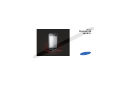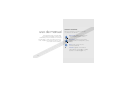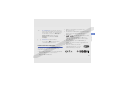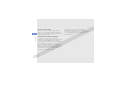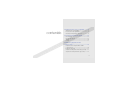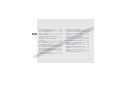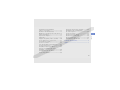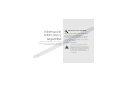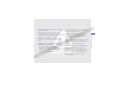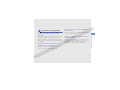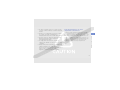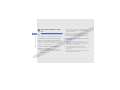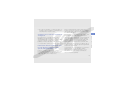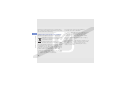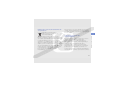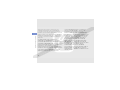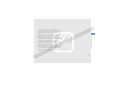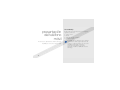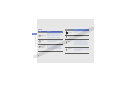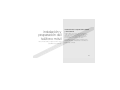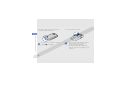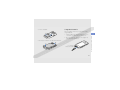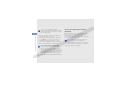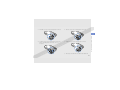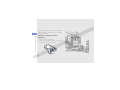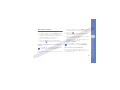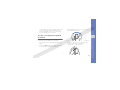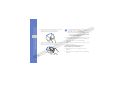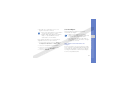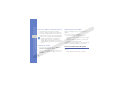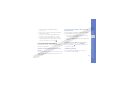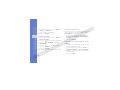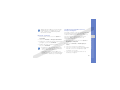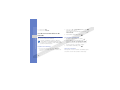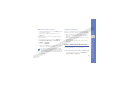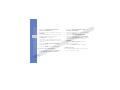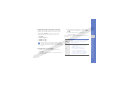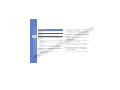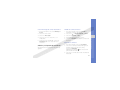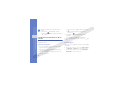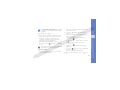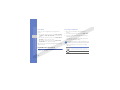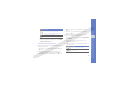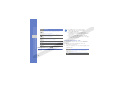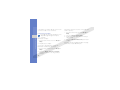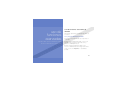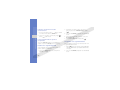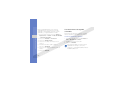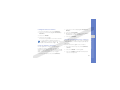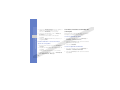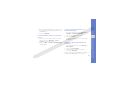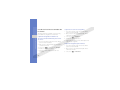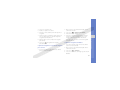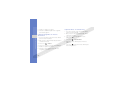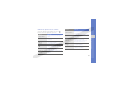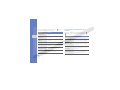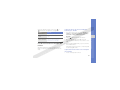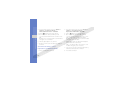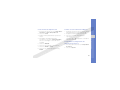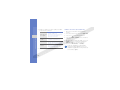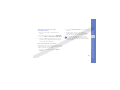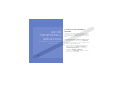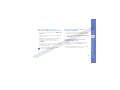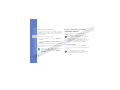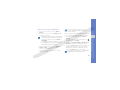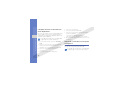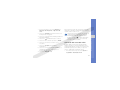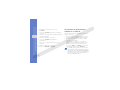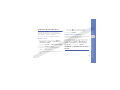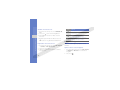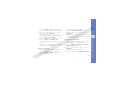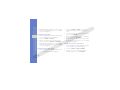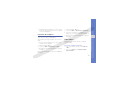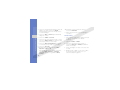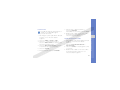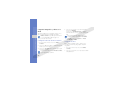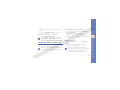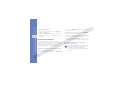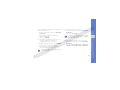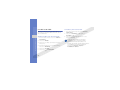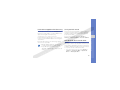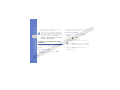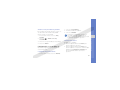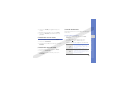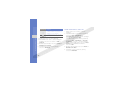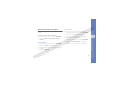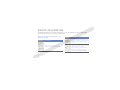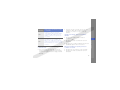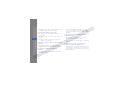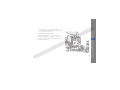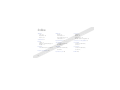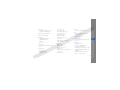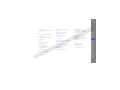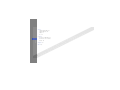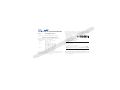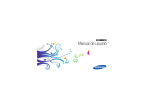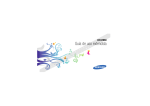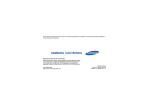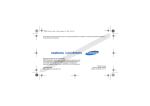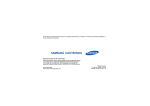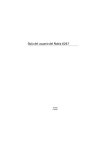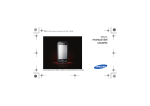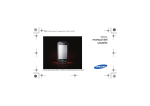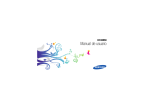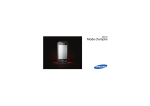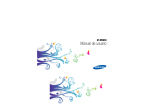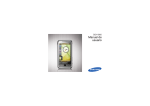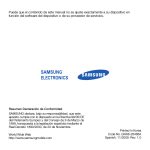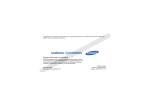Download Samsung GT-S8000 Manual de Usuario
Transcript
Puede que el contenido de este manual no se ajuste exactamente a su teléfono en función del software del teléfono o de su proveedor de servicios. Resumen Declaración de Conformidad SAMSUNG declara, bajo su responsabilidad, que este aparato cumple con lo dispuesto en la Directiva 99/05/CE del Parlamento Europeo y del Consejo de 9 de Marzo de 1999, transpuesta a la legislación española mediante el Real Decreto 1890/2000, de 20 de Noviembre. World Wide Web http://www.samsungmobile.com Printed in Korea Code No.:GH68-24237A Spanish. 09/2009. Rev. 2.0 S8000 Manual de usuario Iconos instructivos uso de manual Antes de comenzar, conozca los iconos que encontrará en este manual: Este manual de usuario ha sido diseñado específicamente para guiarlo a través de las características y funciones del teléfono móvil. Para comenzar rápido, consulte “presentación del teléfono móvil”, “instalación y preparación del teléfono móvil” y “uso de las funciones básicas”. Advertencia: situaciones que pueden ocasionar daños a usted o a otros Precaución: situaciones que pueden ocasionar daños a su dispositivo o a otros equipos Nota: notas, consejos de uso e información adicional X ii Consulte: páginas con información relacionada. Por ejemplo: X p.12 (indica que debe “consultar la página 12”) → ] Corchetes: teclas del teléfono. Por ejemplo: [ ] (indica la tecla de encendido/salida de menús) Información de copyright Los derechos de todas las tecnologías y productos que incluye este dispositivo pertenecen a sus respectivos dueños: • Bluetooth® es una marca comercial registrada de Bluetooth SIG, Inc. en todo el mundo. Bluetooth QD ID: B015189 • Java™ es una marca comercial de Sun Microsystems, Inc. • El reproductor multimedia de Windows® es una marca comercial registrada de Microsoft Corporation. • y son marcas comerciales de SRS Labs, Inc. Las tecnologías CS Headphone y WOW HD están incorporadas en la licencia de SRS Labs, Inc. • Wi-Fi®, el logotipo de Wi-Fi CERTIFIED y el logotipo de Wi-Fi son marcas registradas de la Wi-Fi Alliance. • DivX® es una marca comercial registrada de DivX, Inc. y su uso está determinado por licencia. iii uso de manual [ A continuación: el orden de opciones o menús que usted debe seleccionar para llevar a cabo un paso. Por ejemplo: En el modo inactivo, seleccione Mensajes → Crear mensaje (indica que pulse Mensajes, a continuación, Crear mensaje) ACERCA DE DIVX VIDEO DivX® es un formato de vídeo digital creado por DivX, Inc. Es un dispositivo original certificado por DivX que reproduce vídeos DivX. Reproduce vídeos DivX® de hasta 320 x 240. uso de manual ACERCA DE DIVX VIDEO-ON-DEMAND Este dispositivo certificado por DivX® debe registrarse con DivX para que se puedan reproducir contenidos de DivX VOD (Video-on-Demand). Primero genere el código de registro de DivX VOD para el dispositivo y proporciónelo durante el proceso de registro. [Importante: El contenido DivX VOD se encuentra protegido por un sistema de administración de derechos digitales (DRM) de DivX que restringe la reproducción en dispositivos registrados y certificados por DivX. iv Si intenta reproducir contenido DivX VOD no autorizado para su dispositivo, se mostrará el mensaje "Error de autorización" y no se reproducirá el contenido.] Obtenga más información en http://vod.divx.com. información sobre uso y seguridad .......... 2 contenido Advertencias de seguridad ........................... 2 Precauciones de seguridad .......................... 5 Información importante sobre uso ................ 8 presentación del teléfono móvil ............. 14 Desembalaje .............................................. 14 Diseño del teléfono .................................... 15 Teclas ........................................................ 16 Iconos ........................................................ 17 instalación y preparación del teléfono móvil .......................................... 19 Instalación de la tarjeta SIM o USIM y de la batería ............................................ 19 Carga de la batería .................................... 21 Insertar una tarjeta de memoria (opcional) .. 22 Sujetar una cinta para mano (opcional) ...... 24 v uso de funciones avanzadas .................. 49 Encendido y apagado del teléfono ............. 25 Uso de la pantalla táctil .............................. 26 Acceso a los menús .................................. 27 Cambio de aplicaciones ............................. 28 Acceso a una aplicación mediante la tecla Gate .................................................. 28 Acceder a una aplicación agitando el teléfono .................................................. 29 Uso de widgets .......................................... 31 Acceso a información de ayuda ................. 32 Personalización del teléfono ....................... 33 Uso de las funciones básicas de llamadas . 36 Envío y visualización de mensajes .............. 37 Adición y búsqueda de contactos .............. 41 Uso de las funciones básicas de la cámara 42 Reproducción de música ........................... 44 Navegación en la Web ............................... 46 Uso de los servicios de Google .................. 47 Uso de funciones avanzadas de llamada ... 49 Uso de funciones de agenda avanzadas .... 52 Uso de las funciones avanzadas de mensajería ................................................. 54 Uso de las funciones avanzadas de la cámara ................................................... 56 Uso de las funciones avanzadas de música 61 contenido uso de las funciones básicas ..................25 vi uso de herramientas y aplicaciones ...... 66 Uso de la función inalámbrica Bluetooth .... 66 Activar y conectarse a una LAN inalámbrica (WLAN) ................................... 68 Compartir archivos multimedia con otros dispositivos ................................................ 70 Activación y envío de un mensaje de emergencia ................................................ 70 Activación del rastreador móvil .................. 71 Conversión de monedas o medidas ........... 88 Configuración de un temporizador de cuenta regresiva ................................... 88 Uso del cronómetro ................................... 88 Creación de nuevas tareas ........................ 89 Creación de notas de texto ........................ 89 Creación de bocetos ................................. 89 Administración del calendario .................... 91 solución de problemas ............................. a índice ......................................................... e vii contenido Visualización de la pantalla del teléfono en un televisor .............................. 72 Realización de llamadas falsas ................... 73 Grabación y reproducción de notas de voz 73 Edición de imágenes .................................. 74 Impresión de imágenes .............................. 77 Editar vídeos .............................................. 77 Carga de fotografías y vídeos a la Web ...... 80 Uso de aplicaciones y juegos Java ............. 81 Sincronización de datos ............................. 82 Uso del Lector RSS ................................... 84 Inicio del navegador móvil Samsung .......... 85 Ver la posición actual ................................. 85 Actualización de la función GPS ................. 85 Creación y visualización de relojes mundiales .................................................. 86 Configuración y uso de alarmas ................. 87 Uso de la calculadora ................................ 88 información sobre uso y seguridad Cumpla con las siguientes precauciones a fin de evitar situaciones peligrosas o ilegales y garantizar el máximo rendimiento del teléfono móvil. 2 Advertencias de seguridad Mantenga el teléfono lejos del alcance de los niños y las mascotas Mantenga el teléfono y todos los accesorios fuera del alcance de los niños o animales. Las piezas pequeñas pueden causar asfixia o lesiones graves en caso de ser tragadas. Proteja su audición La exposición excesiva a volúmenes altos de sonido puede causar lesiones auditivas. Baje siempre el volumen antes de conectar los auriculares a una fuente de audio y use el volumen mínimo necesario para escuchar su música o la conversación. Instale los teléfonos móviles y el equipo con precaución Manipule y deseche las baterías y los cargadores con cuidado • Sólo utilice las baterías y los cargadores aprobados por Samsung específicamente diseñados para el teléfono. Las baterías y cargadores no compatibles pueden causar lesiones o daños graves al teléfono. Evite la interferencia con marcapasos Mantenga una distancia mínima de 15 cm (6 pulgadas) entre los teléfonos móviles y los marcapasos a fin de evitar posibles interferencias, según lo recomendado por los fabricantes y el grupo de investigación independiente Wireless Technology Research (Investigación sobre tecnología inalámbrica). 3 información sobre uso y seguridad Asegúrese de que todo teléfono móvil o equipo relacionado que se instale en su vehículo esté montado de manera segura. Evite colocar el teléfono y los accesorios en el área de despliegue de la bolsa de aire o cerca de ella. Si el equipo inalámbrico está instalado de manera incorrecta y la bolsa de aire se infla, podrían producirse lesiones graves. • Nunca arroje baterías o teléfonos al fuego. Al desechar baterías o teléfonos usados, respete todas las normativas locales. • Nunca coloque baterías o teléfonos sobre dispositivos generadores de calor como microondas, estufas o radiadores o dentro de ellos. Las baterías pueden explotar si se sobrecalientan. • Nunca aplaste o perfore la batería. Evite exponer la batería a presión atmosférica alta, ya que puede dañar los circuitos electrónicos internos o se puede producir un recalentamiento. Si tiene algún motivo para sospechar que el teléfono interfiere con un marcapasos u otro dispositivo médico, apague el teléfono de inmediato y comuníquese con el fabricante del marcapasos o del dispositivo médico para solicitar ayuda. información sobre uso y seguridad Apague el teléfono en entornos potencialmente explosivos No utilice el teléfono en gasolineras (estaciones de servicio) ni cerca de combustibles o productos químicos. Apague el teléfono siempre que así lo indiquen las instrucciones o señales de advertencia. El teléfono podría generar explosiones o incendios en áreas de almacenamiento y transferencia de combustible y productos químicos o áreas de voladura, o alrededor de ellas. No almacene ni lleve líquidos inflamables, gases o materiales explosivos en el mismo compartimiento que lleva el teléfono, sus piezas o sus accesorios. 4 Reduzca el riesgo de lesiones por movimiento repetitivo Al utilizar el dispositivo, sosténgalo de manera relajada, pulse las teclas suavemente, utilice las funciones especiales que reducen la cantidad de teclas que debe pulsar (por ejemplo, plantillas y texto predictivo) y realice pausas frecuentes. No utilice el teléfono si la pantalla está quebrada o rota El vidrio roto puede causar lesiones en las manos y el rostro. Lleve el teléfono a un Centro de servicios Samsung para remplazar la pantalla. Los daños ocasionados por la manipulación descuidada pueden anular la garantía del fabricante. Precauciones de seguridad Evite el uso del teléfono mientras conduce y respete todas las normativas que restringen el uso de teléfonos móviles al conducir. Cuando sea posible, utilice los accesorios de manos libres para aumentar la seguridad. El uso de accesorios no compatibles puede dañar el teléfono o causar lesiones. Apague el teléfono en áreas cercanas a equipos médicos El teléfono puede interferir con los equipos médicos de hospitales o establecimientos de atención de la salud. Respete las normativas, advertencias publicadas e indicaciones del personal médico. Respete todas las normativas y advertencias de seguridad Cumpla con toda normativa que restrinja el uso de teléfonos móviles en determinadas áreas. 5 información sobre uso y seguridad Conduzca con precaución en todo momento Utilice sólo los accesorios aprobados por Samsung Apague el teléfono o desactive las funciones inalámbricas cuando esté a bordo de un avión información sobre uso y seguridad El teléfono puede generar interferencia con el equipo de la aeronave. Respete todas las normativas de la aerolínea y apague el teléfono o cambie a un modo que desactive las funciones inalámbricas cuando así lo indique el personal de la aerolínea. Proteja las baterías y los cargadores contra daños • Evite la exposición de las baterías a temperaturas demasiado frías o calientes (inferiores a 0º C/32º F o superiores a 45º C/113º F). Las temperaturas extremas pueden reducir la capacidad de carga y la duración de las baterías. 6 • Evite el contacto de las baterías con objetos metálicos, dado que pueden generar una conexión entre los terminales + y - de las baterías y producir el daño temporal o permanente de éstas. • Nunca utilice un cargador o una batería dañada. Manipule el teléfono con cuidado y prudencia • No desmonte su teléfono a riesgo de electrocución. • No permita que el teléfono se moje, dado que los líquidos pueden causar daños graves y cambiarán el color de la etiqueta que indica los daños ocasionados por el agua dentro del teléfono. No manipule el teléfono con las manos mojadas. Los daños ocasionados por el agua pueden anular la garantía del fabricante. Evite la interferencia con otros dispositivos electrónicos El teléfono emite señales de radiofrecuencia (RF) que pueden interferir con equipos electrónicos no protegidos o protegidos de manera deficiente, como marcapasos, audífonos y dispositivos médicos en hogares o cualquier otro dispositivo electrónico en hogares o vehículos. Consulte al fabricante de sus dispositivos electrónicos a fin de resolver todo problema de interferencia que experimente. 7 información sobre uso y seguridad • No utilice ni guarde el teléfono en áreas sucias o con polvo a fin de evitar que se dañen las piezas móviles. • El teléfono es un dispositivo electrónico complejo; por lo tanto, protéjalo contra impactos o manipulación brusca a fin de evitar daños graves. • No pinte el teléfono, dado que la pintura puede bloquear las piezas móviles e impedir el funcionamiento adecuado. • Si el dispositivo tiene una luz o un flash de cámara, evite utilizarlo cerca de los ojos de niños o animales. • El dispositivo puede sufrir daños si se expone a campos magnéticos. No utilice estuches o accesorios con cierre magnético ni permita que el teléfono esté en contacto con campos magnéticos durante períodos prolongados. Evite el contacto con la antena interna del teléfono. • Con el transcurso del tiempo, las baterías no utilizadas se descargarán y se las deberá recargar antes de utilizarlas. • Desconecte los cargadores de las fuentes de alimentación cuando no estén en uso. • Utilice las baterías sólo para la finalidad prevista. Permita que sólo personal cualificado realice el mantenimiento de su teléfono Manipule las tarjetas SIM y de memoria con cuidado Si permite que personal no cualificado realice el mantenimiento del teléfono, puede ocasionar daños al teléfono y anulará la garantía. • No retire una tarjeta mientras el teléfono está transfiriendo o accediendo a información, ya que esto podría ocasionar pérdida de datos o daños en la tarjeta o en el teléfono. • Proteja las tarjetas contra golpes fuertes, electricidad estática y ruido eléctrico de otros dispositivos. • La escritura y borrado frecuentes reducirán la vida útil de las tarjetas de memoria. Información importante sobre uso Utilice el teléfono en la posición normal información sobre uso y seguridad Garantice la máxima duración de la batería y el cargador • Evite cargar las baterías durante más de una semana, dado que la sobrecarga puede reducir su duración. 8 • No toque los terminales o contactos dorados con los dedos u objetos metálicos. Si la tarjeta está sucia, límpiela con un paño suave. Es posible que no se puedan establecer las llamadas de emergencia desde el teléfono en determinadas áreas o circunstancias. Antes de viajar a regiones remotas o en vías de desarrollo, planifique un método alternativo para comunicarse con el personal de servicios de emergencia. Información sobre la certificación de la tasa de absorción específica (SAR, Specific Absorption Rate) El teléfono cumple con las normas de la Unión Europea (UE) que limitan los niveles de exposición a la energía de radiofrecuencia (RF) que emiten los equipos de radio y telecomunicaciones. Durante el proceso de prueba, el valor máximo de la SAR registrado para este modelo fue de 0,522 vatios/kilogramo. Durante el uso normal, la SAR real suele estar bastante por debajo del valor máximo, dado que el teléfono ha sido diseñado para emitir sólo la energía de RF necesaria para transmitir señales a la estación base más cercana. Al emitir automáticamente niveles inferiores cada vez que es posible, el teléfono reduce la exposición general del usuario a la energía de RF. La declaración de conformidad que se encuentra en la parte posterior de este manual de usuario demuestra el cumplimiento del teléfono con la directiva europea sobre equipos terminales de telecomunicaciones (R&TTE). 9 información sobre uso y seguridad Asegúrese de acceder a los servicios de emergencia Estas normas impiden la venta de dispositivos móviles que superen el nivel de exposición máximo (denominado tasa de absorción específica o SAR) de 2,0 vatios/kilogramo. Para obtener más información acerca de la SAR y las normas relacionadas de la UE, visite el sitio web de telefonía móvil de Samsung. Eliminación correcta de este producto información sobre uso y seguridad (Residuos de aparatos eléctricos y electrónicos) (Aplicable en la Unión Europea y en países europeos con sistemas de recogida selectiva de residuos) La presencia de este símbolo en el producto, accesorios o material informativo que lo acompañan, indica que al finalizar su vida útil ni el producto ni sus accesorios electrónicos (como el cargador, cascos, cable USB) deberán eliminarse junto con otros residuos domésticos. Para evitar los posibles daños al medio ambiente o a la salud humana que representa la eliminación incontrolada de residuos, separe estos productos de otros tipos de residuos y recíclelos correctamente. 10 De esta forma se promueve la reutilización sostenible de recursos materiales. Los usuarios particulares pueden contactar con el establecimiento donde adquirieron el producto o con las autoridades locales pertinentes para informarse sobre cómo y dónde pueden llevarlo para que sea sometido a un reciclaje ecológico y seguro. Los usuarios comerciales pueden contactar con su proveedor y consultar las condiciones del contrato de compra. Este producto y sus accesorios electrónicos no deben eliminarse junto a otros residuos comerciales. Eliminación correcta de las baterías de este producto La presencia de esta marca en las baterías, el manual o el paquete del producto indica que cuando haya finalizado la vida útil de las baterías no deberán eliminarse junto con otros residuos domésticos. Los símbolos químicos Hg, Cd o Pb, si aparecen, indican que la batería contiene mercurio, cadmio o plomo en niveles superiores a los valores de referencia admitidos por la Directiva 2006/66 de la Unión Europea. Si las baterías no se desechan convenientemente, estas sustancias podrían provocar lesiones personales o dañar el medioambiente. Cláusula de exención de responsabilidad Parte del contenido y de los servicios a los que se obtiene acceso mediante este dispositivo pertenecen a terceros y están protegidos por derechos de autor, patente, marca registrada y/u otras leyes de propiedad intelectual. Dicho contenido y dichos servicios se proporcionan únicamente para uso personal y no comercial. Es posible que no pueda utilizar el contenido o los servicios de forma que no haya sido autorizada por el propietario de contenido o proveedor de servicios. 11 información sobre uso y seguridad (Aplicable en la Unión Europea y en otros países europeos con sistemas de recogida selectiva de baterías) Para proteger los recursos naturales y promover el reciclaje, separe las baterías de los demás residuos y recíclelas mediante el sistema de recogida gratuito de su localidad. información sobre uso y seguridad Sin perjuicio de lo anterior, excepto que sea autorizado expresamente por el propietario de contenido o proveedor de servicios, no puede modificar, copiar, reeditar, cargar, publicar, transmitir, traducir, vender, crear obras derivadas, explotar ni distribuir de ninguna manera ni por ningún medio el contenido o los servicios exhibidos mediante este dispositivo. "EL CONTENIDO Y LOS SERVICIOS DE TERCEROS SE PROPORCIONAN "TAL CUAL". SAMSUNG NO GARANTIZA EL COTENIDO NI LOS SERVICIOS PROPORCIONADOS, YA SEA EXPRESAMENTE O IMPLÍCITAMENTE, PARA NINGÚN FIN. SAMSUNG RENUNCIA EXPRESAMENTE A CUALESQUIERA GARANTÍAS IMPLÍCITAS, INCLUYENDO PERO NO LIMITANDO A ELLO, GARANTÍAS DE COMERCIABILIDAD O IDONEIDAD PARA UN FIN EN PARTICULAR. 12 SAMSUNG NO GARANTIZA LA VERACIDAD, VALIDEZ, REPRODUCCIÓN, LEGALIDAD O INTEGRIDAD DE CUALQUIER TIPO DE CONTENIDO O SERVICIO PROPORCIONADO MEDIANTE ESTE DISPOSITIVO Y, BAJO NINGUNA CIRCUNSTANCIA, INCLUYENDO NEGLIGENCIA, SAMSUNG SERÁ RESPONSABLE, YA SEA EN TÉRMINOS DE CONTRATO O AGRAVIO, DE CUALQUIER DAÑO DIRECTO, INDIRECTO, INCIDENTAL, ESPECIAL O CONSECUENCIAL, HONORARIOS DE ABOGADOS, GASTOS O CUALQUIER OTRO DAÑO QUE DERIVE DE, O EN RELACIÓN CON, CUALQUIER TIPO DE INFORMACIÓN INCLUIDA EN, O COMO RESULTADO DEL USO DE CUALQUIER TIPO DE CONTENIDO O SERVICIO POR USTED O UN TERCERO, AUN SI CONOCE LA POSIBILIDAD DE DICHOS DAÑOS". información sobre uso y seguridad Los servicios de terceros pueden finalizar o interrumpirse en cualquier momento y Samsung no ofrece representación ni garantía respecto de la disponibilidad de contenido o servicio para ningún período de tiempo. El contenido y los servicios son transmitidos por terceros mediante redes e instalaciones de transmisión sobre las cuales Samsung no tiene control. Sin limitar la generalidad de esta cláusula, Samsung renuncia expresamente a cualquier responsabilidad por cualquier interrupción o suspensión de contenido o servicio proporcionado mediante este dispositivo. Samsung no es responsable de la atención al cliente relacionada con el contenido y los servicios. Cualquier pregunta o solicitud de servicio en relación con el contenido o los servicios deben enviarse directamente a los proveedores de servicios y contenido. 13 Desembalaje presentación del teléfono móvil En esta sección, aprenda sobre el diseño, las teclas, la pantalla y los iconos de su teléfono móvil. 14 Compruebe que la caja del producto contenga los siguientes elementos: • • • • Teléfono móvil Batería Adaptador de viaje (cargador) Manual de usuario Es posible que los elementos que se incluyen con el teléfono varíen según el proveedor de servicios o según el software y los accesorios disponibles en la región en la que se encuentre. Puede obtener accesorios adicionales mediante el distribuidor local de Samsung. Diseño del teléfono La parte frontal de su teléfono incluye las siguientes teclas y funciones: Tecla de volumen Lente frontal de la cámara para videollamadas Toma multifunción Lente posterior de la cámara Tecla de bloqueo Pantalla táctil Toma de auriculares/ cable de salida de TV Bombilla de flash Cubierta de la batería Tecla Gate Tecla de cámara Tecla de menú Tecla de marcación Micrófono Antena interna Tecla de encendido/ salida de menús Puede bloquear la pantalla táctil y las teclas para evitar cualquier operación no deseada del teléfono. Para bloquear, pulse la tecla de bloqueo. 15 presentación del teléfono móvil Auricular La parte posterior de su teléfono incluye las siguientes teclas y funciones: Teclas Tecla Tecla Función presentación del teléfono móvil Marcación Permite realizar o responder una llamada; en el modo inactivo, permite recuperar los últimos números marcados, perdidos o recibidos Menú Permite acceder al menú principal y mostrar todas las aplicaciones activas (manténgala pulsada) Función Volumen Permite ajustar el volumen del teléfono Bloqueo Permite bloquear o desbloquear la pantalla táctil y las teclas Gate Permite abrir la pantalla de cubo para acceder a las aplicaciones de entretenimiento; también permite acceder al tutorial de movimiento y a los accesos directos activados de movimiento (manténgala pulsada) Cámara En el modo inactivo, permite encender la cámara; en el modo de cámara, permite tomar una fotografía o grabar un vídeo Permite encender y apagar el teléfono Encendido/ (mantenga pulsada) o finalizar una llamada; en el modo de menús, salida de permite volver la pantalla del menú menús principal o regresar al modo inactivo 16 Iconos Icono Aprenda sobre los iconos que aparecen en la pantalla. Icono Definición Definición Navegación en la Web Conectado a una página web segura En el extranjero (fuera del área habitual de servicio) Red GPRS conectada Desvío de llamadas activado Red EDGE conectada Sincronizado con un PC Red UMTS conectada Auriculares o kit de manos libres Bluetooth para automóvil conectados Red HSDPA conectada Bluetooth activado Llamada de voz en curso Alarma activada Videollamada en curso Tarjeta de memoria insertada Función de mensaje de emergencia activada Nuevo mensaje de texto (SMS) 17 presentación del teléfono móvil Intensidad de señal Icono Definición Nuevo mensaje multimedia (MMS) Nuevo mensaje de correo electrónico presentación del teléfono móvil Nuevo mensaje de correo de voz Perfil Normal activado Perfil Silencio activado Nivel de carga de la batería Hora actual 18 instalación y preparación del teléfono móvil Para comenzar, instale y configure su teléfono móvil para utilizarlo por primera vez. Instalación de la tarjeta SIM o USIM y de la batería Al subscribirse a un servicio de telefonía móvil, recibe un Módulo de identificación del abonado, o tarjeta SIM, que contiene información sobre la suscripción, como su número de identificación personal (PIN) y los servicios opcionales. Para utilizar los servicios UMTS y HSDPA, puede adquirir una tarjeta USIM (Módulo de identificación del abonado universal). 19 Para instalar la tarjeta SIM o USIM y la batería: 2. Inserte la tarjeta SIM o USIM. 1. Quite la cubierta de la batería. instalación y preparación del teléfono móvil Si el teléfono está encendido, mantenga pulsada [ ] para apagarlo. 20 • Coloque la tarjeta SIM o USIM en el teléfono de modo que los contactos dorados queden orientados hacia abajo. • Sin insertar la tarjeta SIM o USIM, puede utilizar los servicios sin red y algunos menús del teléfono. 3. Inserte la batería. Carga de la batería Antes de utilizar el teléfono por primera vez, debe cargar la batería. 2. Conecte el extremo pequeño del cargador de viaje a la toma multifunción. 4. Coloque nuevamente la cubierta de la batería. Con el triángulo orientado hacia arriba 21 instalación y preparación del teléfono móvil 1. Abra la cubierta de la toma multifunción que se encuentra en la parte superior del teléfono. Si no conecta el adaptador de viaje correctamente, el teléfono puede sufrir daños graves. La garantía no cubre daños causados por uso inadecuado. instalación y preparación del teléfono móvil 3. Conecte el extremo grande del adaptador de viaje a una toma de corriente. 4. Cuando la batería esté totalmente cargada (el icono ya no se mueve), desconecte el adaptador de viaje de la toma de corriente. 5. Desconecte el adaptador de viaje del teléfono. 6. Cierre la cubierta de la toma multifunción. 22 Acerca del indicador de batería baja Cuando la carga de la batería está baja, el teléfono emite un tono de advertencia y un mensaje de batería baja. Además, el icono de la batería aparecerá vacío y parpadeará. Si el nivel de batería es demasiado bajo, el teléfono se apagará automáticamente. Recargue la batería para poder seguir utilizando el teléfono. Insertar una tarjeta de memoria (opcional) Para almacenar archivos multimedia adicionales, debe insertar una tarjeta de memoria. El teléfono admite tarjetas de memoria microSD™ o microSDHC™ de hasta 16 GB (según el fabricante y el tipo de tarjeta de memoria). Si se formatea la tarjeta de memoria en un PC, es posible que se produzca una incompatibilidad con el teléfono. Formatee la tarjeta de memoria solamente en el teléfono. 1. Quite la cubierta de la batería. 4. Cierre el soporte de la tarjeta de memoria. 3. Levante el soporte de la tarjeta de memoria e inserte una tarjeta de memoria, como se muestra. 5. Trabe el soporte de la tarjeta de memoria. instalación y preparación del teléfono móvil 2. Destrabe el soporte de la tarjeta de memoria. 6. Coloque nuevamente la cubierta de la batería. 23 Para sacar la tarjeta de memoria, quite la cubierta de la batería, destrabe y levante el soporte de la tarjeta de memoria y retírela. instalación y preparación del teléfono móvil Sujetar una cinta para mano (opcional) 1. Quite la cubierta de la batería. 2. Deslice la cinta para mano a través de la ranura y engánchela en la pequeña saliente. 24 Encendido y apagado del teléfono uso de las funciones básicas Aprenda a realizar operaciones básicas y a utilizar las funciones principales de su teléfono móvil. Para encender el teléfono: 1. Mantenga pulsada [ ]. 2. Introduzca su PIN y seleccione Confirmar (si es necesario). Para apagar el teléfono, repita el paso 1. Cambiar al perfil Fuera de línea Al cambiar al perfil Fuera de línea, podrá utilizar los servicios sin red del teléfono en las áreas donde los dispositivos inalámbricos están prohibidos, como aviones y hospitales. Para cambiar al perfil Fuera de línea, en el modo de menús, seleccione Ajustes → Perfiles del teléfono → Fuera de línea. Respete todas las advertencias publicadas y las indicaciones del personal oficial cuando se encuentre en áreas en las que los dispositivos inalámbricos están prohibidos. 25 Uso de la pantalla táctil La pantalla táctil de su teléfono le permite seleccionar elementos o realizar funciones de forma sencilla. Aprenda acciones básicas para utilizar la pantalla táctil. • Arrastre el dedo hacia arriba o hacia abajo para desplazarse por las listas verticales. uso de las funciones básicas Para hacer un uso óptimo de la pantalla táctil, quite la película protectora de la pantalla antes de usar el teléfono. • Pulse un icono para abrir un menú o iniciar una aplicación. 26 • Arrastre el dedo hacia la izquierda o hacia la derecha para desplazarse por las listas horizontales. Acceso a los menús Para acceder a los menús del teléfono: 1. En el modo inactivo, seleccione Menú o pulse la tecla Menú para acceder al modo de menús. 3. Seleccione un menú o una opción. 4. Seleccione nivel; pulse [ para moverse hacia arriba un ] para regresar al modo inactivo. Organizar aplicaciones en el modo de menús Es posible que esta función no esté disponible, según el tipo de software del teléfono. Para cambiar el orden de los iconos en el modo de menús: 2. Seleccione . 3. Gire el teléfono hacia la izquierda para obtener una vista horizontal. 4. Seleccione el icono de una aplicación y muévalo hasta la ubicación deseada. Puede mover el icono de una aplicación a otra pantalla del modo de menús. 5. Seleccione Guardar. Para inicializar el orden de los iconos en el modo de menús, seleccione Restablecer. Uso del sensor de movimiento El teléfono presenta un sensor de movimiento incorporado que cambia la pantalla entre los modos horizontal y vertical. 27 uso de las funciones básicas 2. Desplácese hacia la izquierda o hacia la derecha hasta una pantalla del modo de menús. 1. En el modo inactivo, seleccione Menú o pulse la tecla Menú para acceder al modo de menús. Las siguientes aplicaciones admiten el modo horizontal: Cámara, Reproductor de vídeo y Reproductor de música. Cambio de aplicaciones uso de las funciones básicas El teléfono permite realizar tareas múltiples mediante la ejecución de múltiples aplicaciones al mismo tiempo. Para pasar de una aplicación activa a otra 1. Mantenga pulsada la tecla de menú para abrir una lista de las aplicaciones. 2. Desplácese hasta una aplicación y selecciónela. Para cambiar el modo de visualización, seleccione Vista cuadrícula. 28 Cerrar aplicaciones Para cerrar la aplicación actual, pulse [ ]. Para cerrar una aplicación que se está ejecutando en segundo plano: 1. Mantenga pulsada la tecla de menú para abrir una lista de las aplicaciones. 2. Desplácese hasta una aplicación y seleccione . Acceso a una aplicación mediante la tecla Gate Para acceder a las aplicaciones de entretenimiento: 1. Pulse la tecla Gate. 2. Rote el cubo hacia el lado apropiado o seleccione un icono de la línea inferior de la pantalla para seleccionar una aplicación. Puede iniciar el reproductor de vídeo, la radio FM o el reproductor de música. También puede iniciar el navegador web, seleccionar un juego o acceder a la lista de fotos y vídeos. • Agite rápidamente el teléfono más de tres veces para finalizar una aplicación. Aprenda a utilizar un acceso directo activado de movimiento para sus aplicaciones favoritas. 1. En el modo inactivo, mantenga pulsada la tecla Gate. 2. Seleccione Guía y siga el tutorial de movimiento. Puede aprender las siguientes acciones. • Golpee suavemente con el dedo la parte superior del teléfono dos veces en el transcurso de un segundo, para pausar o reanudar la reproducción, o capturar una foto. 29 uso de las funciones básicas Acceder a una aplicación agitando el teléfono • Incline el teléfono hacia la izquierda o la derecha y vuelva a colocarlo en la posición inicial rápidamente para iniciar una aplicación. uso de las funciones básicas • Incline el teléfono hacia la izquierda o la derecha y vuelva a colocarlo en la posición inicial rápidamente para iniciar una aplicación. • Para desactivar el tutorial de movimiento, la próxima vez que mantenga la tecla Gate pulsada, seleccione Desactivar. • Para acceder al tutorial de movimiento, en el modo de menús, seleccione Juegos y más → Tutorial de movimiento. 3. Cuando aparezca la pantalla de aplicaciones de entretenimiento, incline el teléfono en la dirección del acceso directo correcto (izquierda o derecha). 4. Agite el teléfono más de tres veces para cerrar la aplicación actual. Sugerencias para utilizar las acciones relacionadas con el movimiento: • Realice las acciones en el transcurso de un segundo. • Espere al menos un segundo antes de realizar las acciones. 30 • Aprenda cómo realizar las acciones con el siguiente tutorial de movimiento. Para cambiar una aplicación de entretenimiento asignada a una dirección de movimiento: 1. En el modo de menús, seleccione Ajustes → Configuración de Motion → Motion gate. 2. Seleccione una aplicación para cambiar. 3. Seleccione el menú que se asignará a la dirección y seleccione Guardar. 4. Seleccione Guardar. Aprenda a utilizar los widgets de la barra de herramientas de widgets. • Algunos de los widgets se conectan a servicios web. Al seleccionar un widget web se podrán cobrar cargos adicionales. • Los widgets disponibles pueden variar en función del proveedor de servicios o la región en la que se encuentre. Abrir la barra de herramientas de widgets En el modo inactivo, seleccione la flecha en el lado inferior izquierdo de la pantalla para abrir la barra de herramientas de widgets. Puede volver a organizar los widgets en la barra de herramientas de widgets o moverlos a la pantalla inactiva. 31 uso de las funciones básicas • Las acciones relacionadas con el movimiento son para usuarios diestros y zurdos. • Cuando utiliza varias aplicaciones al mismo tiempo, no puede utilizar las acciones relacionadas con el movimiento. Uso de widgets Mover los widgets a la pantalla inactiva Utilizar paquetes de widgets 1. Abra la barra de herramientas de widgets. Agrupe sus widgets favoritos en un paquete de widgets. 2. Arrastre un widget de la barra de herramientas de widgets a la pantalla inactiva. Puede ubicar el widget en la posición que desea en la pantalla. uso de las funciones básicas Para mover los widgets de la pantalla inactiva nuevamente a la barra de herramientas de widgets, agite el teléfono con la barra de widgets abierta. Es posible que esta función no esté disponible, según el tipo de software del teléfono. Cambiar los widgets 1. En el modo de menús, seleccione Ajustes → Pantalla e iluminación → Inicio. 2. Seleccione los widgets que desea incluir en la barra de herramientas de widgets y seleccione Guardar. 32 Para crear un paquete de widgets: 1. En el modo inactivo, desplácese hacia la izquierda o la derecha hasta una de las pantallas inactivas. 2. Arrastre un widget de la barra de herramientas de widgets a la pantalla inactiva. Para abrir el paquete, desplácese hacia la izquierda o la derecha hasta la pantalla correspondiente. Acceso a información de ayuda Aprenda a acceder a información útil sobre el teléfono. 1. Abra la barra de herramientas de widgets. 2. Arrastre hasta la pantalla inactiva y selecciónelo. Ajustar la intensidad de vibración en la pantalla táctil 3. Gire el teléfono hacia la izquierda para obtener una vista horizontal. Puede ajustar la intensidad de la vibración cuando pulsa la pantalla del teléfono. 4. Seleccione un tema de ayuda para obtener información sobre una aplicación o función. Personalización del teléfono Personalice su teléfono, según sus preferencias, y aprovéchelo al máximo. Ajustar el volumen de los tonos de las teclas En el modo inactivo, pulse la tecla de volumen hacia arriba y hacia abajo para ajustar el volumen del tono de las teclas. 2. Seleccione Vibración y ajuste la intensidad de la vibración. Cambiar al perfil Silencio o desde él En el modo inactivo, seleccione Teclado y mantenga pulsada para activar o desactivar el sonido de su teléfono. Calibrar la pantalla Puede calibrar la pantalla para que el teléfono reconozca mejor las entradas. 33 uso de las funciones básicas 5. Arrastre el dedo hacia la derecha o hacia la izquierda para obtener más información. Para volver al nivel anterior, seleccione . 1. En el modo inactivo, pulse la tecla de volumen hacia arriba o hacia abajo. 1. En el modo de menús, seleccione Ajustes → Teléfono → Calibración. 2. Toque el objetivo en la pantalla. 3. Seleccione Aceptar. Cambiar la melodía uso de las funciones básicas 1. En el modo de menús, seleccione Ajustes → Perfiles del teléfono. 2. Seleccione junto al perfil que está utilizando. Activar el modo discreto Puede silenciar todos los sonidos temporalmente al colocar el teléfono orientado hacia abajo cuando Modo Etiqueta está activado. 1. En el modo de menús, seleccione Ajustes → Configuración de Motion → Modo Etiqueta → Activado. 2. Seleccione Guardar. 3. SeleccioneTono de llamada o Tono de videollamada. Seleccionar un fondo de pantalla (modo inactivo) 4. Seleccione un tono de llamada de la lista y seleccione Guardar. 1. Desplácese hacia la izquierda o la derecha hasta una de las pantallas inactivas. 5. Seleccione Guardar. Para cambiar a otro perfil, selecciónelo de la lista. 2. En el modo de menús, seleccione Ajustes → Pantalla e iluminación → Fondo de pantalla. 3. Desplácese hacia la izquierda o hacia la derecha hasta una imagen. 4. Seleccione Definir. 34 También puede establecer un fondo mientras visualiza una foto. Si establece la foto como fondo, solamente se cambiará la pantalla inactiva seleccionada. Bloquear el teléfono 2. Seleccione Activado en Bloqueo del teléfono. 3. Escriba una contraseña nueva que tenga entre 4 y 8 dígitos, y seleccione Confirmar. 4. Escriba otra vez la contraseña nueva y seleccione Confirmar. • La primera vez que acceda a un menú que requiera una contraseña, se le solicitará que cree y confirme una contraseña. • Samsung no se hace responsable por la pérdida de contraseñas, información privada u otros daños causados por software ilegal. Al escribir un carácter específico en la pantalla táctil bloqueada, puede desbloquear la pantalla solamente, desbloquear y llamar a un número de marcación rápida o desbloquear e iniciar una aplicación. Para configurar un carácter de desbloqueo inteligente: 1. En el modo de menús, seleccione Ajustes → Desbloqueo inteligente. 2. Seleccione Activado en Desbloqueo por trazos. 3. Seleccione una opción de desbloqueo. 4. Seleccione un número de marcación rápida para marcarlo o seleccione una aplicación para iniciarla (si es necesario). 5. Seleccione un carácter para la función de desbloqueo inteligente. 35 uso de las funciones básicas 1. En el modo de menús, seleccione Ajustes → Seguridad. Desbloquear la pantalla táctil con bloqueo inteligente 6. Seleccione . 7. Seleccione Guardar. Uso de las funciones básicas de llamadas uso de las funciones básicas Aprenda a realizar o responder llamadas y a utilizar las funciones básicas de llamadas. Durante una llamada, el teléfono bloquea automáticamente la pantalla táctil para evitar pulsaciones accidentales. Para desbloquearlo, pulse la tecla de bloqueo. Realizar una llamada 1. En el modo inactivo, seleccione Teclado e introduzca un código de área y un número de teléfono. 36 2. Seleccione → Llamada de voz o pulse [ ] para marcar el número. Para realizar una vídeollamada, seleccione → Videollamada. 3. Para finalizar la llamada, pulse [ ]. Responder una llamada 1. Cuando reciba una llamada, pulse [ ]. 2. Para realizar una vídeollamada, pulse [ ]y seleccione Mostrar mi identificador para permitir que la persona que llama lo vea por medio de la lente frontal de la cámara. 3. Para finalizar la llamada, pulse [ ]. Ajustar el volumen Para ajustar el volumen durante una llamada, pulse la tecla de volumen hacia arriba o hacia abajo. Utilizar los auriculares 1. Durante una llamada, seleccione Altavoz → Sí para activar el altavoz. Conecte los auriculares proporcionados a la toma multifunción y podrá realizar y responder llamadas: 2. Para volver a utilizar el auricular, seleccione Altavoz. Puede configurar el teléfono para activar el altavoz automáticamente. • Para volver a marcar el último número, pulse el botón de los auriculares y, luego, manténgalo pulsado. • Para responder una llamada, pulse el botón de los auriculares. • Para finalizar una llamada, pulse el botón de los auriculares. 1. En el modo de menús, seleccione Ajustes → Configuración de Motion → Llamada con altavoz → Activado. 2. Seleccione Guardar. 3. Durante una llamada, coloque el teléfono sobre una mesa o una superficie plana. En entornos ruidosos, es posible que tenga dificultad para escuchar las llamadas mientras utiliza la función del altavoz. Utilice el modo de teléfono normal para un mejor funcionamiento del audio. Envío y visualización de mensajes Aprenda a enviar y ver mensajes de texto (SMS), multimedia (MMS) y de correo electrónico. Enviar un mensaje de texto o multimedia 1. En el modo inactivo, seleccione Mensajes → Crear mensaje → Mensaje. 37 uso de las funciones básicas Utilizar la función de altavoz 2. Seleccione Toque para añadir un des... → Introducir manualmente. 2. Seleccione Toque para añadir un dest... → Introducir manualmente. 3. Introduzca un número de destino y seleccione Finalizado. 3. Introduzca una dirección de correo electrónico y seleccione Finalizado. 4. Seleccione el campo de introducción de texto. 4. Seleccione Toque para añadir asunto, introduzca un asunto y seleccione Finalizado. uso de las funciones básicas 5. Escriba el texto del mensaje y seleccione Finalizado. X Introducir texto Para enviarlo como mensaje de texto, vaya al paso 7. Para adjuntar multimedia, continúe con el paso 6. 6. Seleccione Añadir archivos multimedia y añada un elemento. 7. Seleccione Enviar para enviar el mensaje. Enviar un correo electrónico 1. En el modo inactivo, seleccione Mensajes → Crear mensaje → Correo electrónico. 38 5. Seleccione Tocar para añadir texto, introduzca el texto del correo electrónico y seleccione Finalizado. 6. Seleccione Añadir archivos y adjunte un archivo (si es necesario). 7. Seleccione Enviar para enviar el mensaje. Introducir texto Con la pantalla táctil del teléfono, puede introducir texto y crear mensajes o notas. Cambio del modo de introducción de texto Cuando abra el campo de introducción de texto, aparecerá el teclado virtual. Seleccione el menú desplegable Teclado y seleccione uno de los siguientes métodos de introducción de texto: Teclado Pant compl escr Cuadro escrit 1 Cuadro escrit 2 Puede utilizar un teclado más amplio si gira el teléfono en sentido contrario a las agujas del reloj para obtener una vista horizontal al escribir texto. Introducir texto con el teclado 1. Cambie el modo de introducción de texto a Teclado. 2. Seleccione la tecla virtual correspondiente para introducir texto. Modo ABC T9 Función Seleccione la tecla virtual correspondiente hasta que aparezca en la pantalla el carácter que desee. 1. Seleccione la tecla virtual correspondiente para introducir una palabra entera. 2. Cuando la palabra aparezca correctamente en la pantalla, seleccione para insertar un espacio. Si no aparece la palabra correcta, seleccione una palabra alternativa de la lista que aparece. 39 uso de las funciones básicas • • • • • Para cambiar a mayúsculas o minúsculas, o utilizar números o símbolos, seleccione Abc o T9Ab. • Para introducir texto en el modo T9, seleccione T9. Puede utilizar los siguientes modos de introducción de texto: Modo Función Seleccione la tecla virtual correspondiente Numérico para introducir un número. Símbolo Seleccione la tecla virtual correspondiente para introducir un símbolo. uso de las funciones básicas Introducir texto con la pantalla completa para escritura 1. Cambie el modo de introducción de texto a Pant compl escr. 2. Escriba cada carácter en cualquier parte de la pantalla. Para cambiar a mayúsculas o minúsculas, o utilizar números o símbolos, seleccione Abc. 2. Escriba cada carácter en el área de escritura de la parte inferior de la pantalla. Escriba números y símbolos en la columna ?1, en la parte inferior derecha del área de escritura. Introducir texto con la pantalla completa para escritura 2 1. Cambie el modo de introducción de texto a Cuadro escrit 2. 2. Escriba cada carácter en el área de escritura de la parte inferior de la pantalla. Para cambiar a mayúsculas o minúsculas, o utilizar números o símbolos, seleccione Abc. Ver mensajes de texto o multimedia Introducir texto con la pantalla completa para escritura 1 1. En el modo inactivo, seleccione Mensajes → Buzón de entrada. 1. Cambie el modo de introducción de texto a Cuadro escrit 1. 2. Seleccione un mensaje de texto o multimedia. 40 Ver un mensaje de correo electrónico Añadir un contacto nuevo 1. En el modo inactivo, seleccione Mensajes → Correo. 1. En el modo inactivo, seleccione Teclado e introduzca un número de teléfono. 2. Seleccione una cuenta. 2. Seleccione 3. Seleccione Descargar. 3. Seleccione Teléfono o SIM. 4. Seleccione un correo electrónico o un encabezado. 4. Introduzca la información del contacto. Adición y búsqueda de contactos Aprenda las funciones básicas de la función de agenda. 5. Seleccione Guardar para añadir el contacto a la memoria. Buscar un contacto 1. En el modo inactivo, seleccione Contactos. 2. Seleccione el campo de búsqueda, ingrese la letra del nombre que desea encontrar y seleccione Finalizado. También puede arrastrar para seleccionar la primera letra del nombre. 3. Seleccione el nombre del contacto de la lista de búsqueda. 41 uso de las funciones básicas 5. Si seleccionó un encabezado, seleccione Recuperar para ver el cuerpo del correo electrónico. → Añadir a Agenda → Nuevo. Una vez que haya encontrado un contacto, puede: • Seleccionar para llamar al contacto. • Seleccionar Editar para editar la información del contacto. uso de las funciones básicas Uso de las funciones básicas de la cámara Aprenda las funciones básicas para capturar y ver fotografías y vídeos. Capturar fotografías 1. En el modo inactivo, pulse la tecla de cámara para encender la cámara. 2. Gire el teléfono hacia la izquierda para obtener una vista horizontal. 3. Enfoque el objetivo con la cámara y realice los ajustes necesarios. 42 • Para encender o apagar el flash, seleccione . • Para configurar el valor de exposición, seleccione . 4. Pulse la tecla de cámara para tomar una fotografía. La fotografía se guarda automáticamente. Después de capturar fotografías, seleccione para verlas. Ver fotografías Utilice uno de los siguientes métodos para visualizar fotografías. • En el modo de menús, seleccione Mis archivos → Imágenes → Mis fotos → un archivo de foto. • En el modo de menús, seleccione Explorador multimedia → un archivo de foto. Con Explorador multimedia, puede calificar los archivos o añadir etiquetas para establecer categorías. Mientras mira una fotografía, Es posible que esta función no esté disponible, según el tipo de software del teléfono. Capturar vídeos 1. En el modo inactivo, pulse la tecla de cámara para encender la cámara. 3. Seleccione grabación. para cambiar al modo de 4. Enfoque el objetivo con la cámara y realice los ajustes necesarios. • Para cambiar el modo de grabación, seleccione • Para encender o apagar el flash, seleccione . • Para configurar el valor de exposición, seleccione . 5. Pulse la tecla de cámara para comenzar la grabación. 6. Seleccione o pulse la tecla de cámara para detener la grabación. El vídeo se guarda automáticamente. Después de capturar vídeos, seleccione para verlos. 43 uso de las funciones básicas • Gire el teléfono hacia la izquierda para obtener una vista horizontal. Incline el teléfono hacia la izquierda o hacia la derecha para que las fotografías se desplacen hacia la izquierda o hacia la derecha automáticamente. • Mantenga pulsada la pantalla y arrastre para acercar. Seleccione para salir de la pantalla de zoom. 2. Gire el teléfono hacia la izquierda para obtener una vista horizontal. uso de las funciones básicas Ver vídeos Escuchar la radio FM Utilice uno de los siguientes métodos para ver vídeos. 1. Conecte los auriculares suministrados al teléfono. • En el modo de menús, seleccione Mis archivos → Vídeos → Mis clips de vídeo → un archivo de vídeo. • En el modo de menús, seleccione Reproductor de vídeo → un archivo de vídeo. • En el modo de menús, seleccione Explorador multimedia → un archivo de vídeo. Gire el teléfono hacia la izquierda para obtener una vista horizontal. 2. En el modo de menús, seleccione Radio FM. Reproducción de música Aprenda a escuchar música con el reproductor de música o la radio FM. 44 3. Seleccione Sí para comenzar la sintonización automática. La radio busca y guarda automáticamente las emisoras de radio disponibles. La primera vez que acceda a la radio FM, se le solicitará que inicie la sintonización automática. 4. Utilice los siguientes iconos para controlar la radio FM: Icono Función Permite configurar el teléfono para que vuelva a sintonizar frecuencias de emisoras Permite cambiar la salida de sonido Icono Función Permiten sintonizar una emisora de radio y seleccionar una emisora de radio almacenada (manténgalas pulsadas) Permite iniciar la radio FM Permite apagar la radio FM Escuchar archivos de música Para comenzar, transfiera los archivos al teléfono o a la tarjeta de memoria: • Descargue los archivos desde la red inalámbrica. X p. 46 • Descargue los archivos desde un PC con el programa opcional Samsung PC Studio. X p. 61 • Reciba los archivos mediante Bluetooth. X p. 67 1. En el modo de menús, seleccione Reproductor de música. 2. Seleccione una categoría de música → un archivo de música. 3. Utilice los siguientes iconos para controlar la reproducción: Icono Función Permite pausar la reproducción Permite reproducir o reanudar la reproducción 45 uso de las funciones básicas Si desea obtener información acerca de la canción que está escuchando, seleccione Más → Buscar música. X p. 65 • Copie los archivos en su tarjeta de memoria. X p. 61 • Sincronice con el Reproductor de Windows Media 11. X p. 62 Después de transferir los archivos de música al teléfono o a la tarjeta de memoria: Icono Función Permite retroceder al archivo anterior o retroceder dentro del mismo archivo (mantenga pulsado) Permite avanzar al archivo siguiente o avanzar dentro del mismo archivo (mantenga pulsado) uso de las funciones básicas Permite activar el sistema de sonido envolvente de 5.1 canales Permite cambiar el efecto de sonido Permite cambiar el modo de repetición Permite activar el modo aleatorio Navegación en la Web Aprenda a acceder a páginas web y añadirlas a favoritos. • Es posible que se le cobren cargos adicionales por acceder a la Web y descargar multimedia. • Es posible que el menú de Internet se denomine de otra forma según el proveedor de servicios. • Los iconos disponibles pueden variar en función del proveedor de servicios o la región en la que se encuentre. Navegar por páginas web 1. En el modo de menús, seleccione Internet → Inicio para iniciar la página de inicio del proveedor de servicios. 2. Utilice los siguientes iconos para navegar por las páginas web: Icono Función Permite avanzar o retroceder por las páginas web Permite actualizar la página web actual 46 Icono Función Permite abrir una lista de páginas web activadas Permite cambiar el modo de vista Permite abrir una lista de favoritos guardados Permite acceder a una lista de opciones del navegador Aprenda a usar los diferentes servicios de Google. • Es posible que esta función no esté disponible según la región o el proveedor de servicios. • Los pasos que debe seleccionar para utilizar esta función pueden variar según la región o el proveedor de servicios. Conectarse a la búsqueda Añadir páginas web a favoritos 1. En el modo de menús, seleccione Internet → Favoritos. 2. Seleccione Añadir. 3. Introduzca el título de una página y una dirección web (URL). 4. Seleccione Guardar. 1. En el modo de menús, seleccione Google → Search. 2. Introduzca una palabra clave en el campo de búsqueda. Conectarse al correo electrónico 1. En el modo de menús, seleccione Google → Mail. 47 uso de las funciones básicas Permite ajustar el brillo de la imagen Uso de los servicios de Google 2. Configure su cuenta de Google e inicie sesión. 3. Envíe o reciba correos electrónicos. Para obtener instrucciones sobre cómo arribar a un destino específico: Conectarse a mapas 1. En el modo de menús, seleccione Google → Maps. uso de las funciones básicas Es posible que el servicio de mapas no esté disponible según la región en la que se encuentre. Para buscar un mapa: 1. En el modo de menús, seleccione Google → Maps. 2. Desplácese por el mapa. 3. Acerque o aleje la ubicación que desea. Para buscar una ubicación específica: 1. En el modo de menús, seleccione Google → Maps. 2. Seleccione Menú → Buscar en el mapa e introduzca la dirección o la categoría de la empresa. 48 2. Seleccione Menú → Cómo llegar. 3. Escriba la dirección de la ubicación inicial y la ubicación final. 4. Seleccione Mostrar indicaciones para verla en el mapa. Para mejorar la funcionalidad del mapa, descargue los archivos de datos GPS. X p. 85 uso de funciones avanzadas Aprenda a realizar operaciones avanzadas y a utilizar las funciones adicionales de su teléfono móvil. Uso de funciones avanzadas de llamada Aprenda las capacidades de llamada adicionales de su teléfono. Ver y marcar llamadas perdidas El teléfono muestra las llamadas que ha perdido en la pantalla. Cuando tenga una llamada perdida, seleccione la llamada desde el widget de alerta del evento y seleccione L voz para marcar. Cuando tenga dos llamadas perdidas o más, seleccione la llamada desde el widget de alerta del evento y seleccione Registros → una llamada perdida. 49 Llamar a un número marcado recientemente 1. En el modo inactivo, pulse [ ] para ver la lista de números marcados recientemente. 2. Seleccione el número que desea y luego pulse [ ] para marcar. uso de funciones avanzadas Poner una llamada en espera o recuperarla Seleccione Espera para poner una llamada en espera o seleccione Recup. para recuperarla. Realizar una segunda llamada o 2. Introduzca el segundo número que desee marcar y seleccione Llamada nueva o pulse [ ]. 3. Seleccione Cambiar para pasar de una llamada a otra. 4. Para finalizar la llamada en espera, seleccione En espera → . 5. Para finalizar la llamada actual, pulse [ ]. Responder una segunda llamada Si la red admite esta función, podrá responder una segunda llamada entrante: Si la red admite esta función, puede marcar otro número durante una llamada: 1. Pulse [ ] para responder la segunda llamada. La primera llamada se pondrá automáticamente en espera. 1. Seleccione Espera para colocar la primera llamada en espera. 2. Seleccione Cambiar para pasar de una llamada a otra. 50 Realizar una llamada múltiple (multiconferencia) 1. Llame al primer participante que desea añadir a la llamada múltiple. 2. Introduzca el número completo que desea marcar (código de país, código de área y número de teléfono) y, luego, seleccione → Llamada de voz o pulse [ ] para marcar. 2. Mientras esté conectado con el primer participante, llame al segundo participante. Al primer participante se lo coloca automáticamente en espera. Llamar a un contacto de la agenda 3. Cuando esté conectado con el segundo participante, seleccione Enlazar. 1. En el modo inactivo, seleccione Contactos. 4. Si es necesario, repita los pasos 2 y 3 para añadir más participantes. 5. Para finalizar la llamada múltiple, pulse [ ]. Llamar a un número internacional 1. En el modo inactivo, seleccione Teclado y mantenga pulsada 0 para insertar el carácter +. uso de funciones avanzadas Puede llamar a cualquier número directamente desde la agenda mediante los contactos almacenados. X p. 41 2. Seleccione el contacto deseado. 3. Seleccione junto al número que desea marcar → . Rechazar una llamada Para rechazar una llamada entrante, pulse [ ]. La persona que realiza la llamada escuchará el tono de ocupado. 51 Para rechazar llamadas de ciertos números automáticamente, use la función de rechazo automático. Para activar la función de rechazo automático y configurar la lista de rechazo: uso de funciones avanzadas 1. En el modo de menús, seleccione Ajustes → Aplicaciones → Llamar → Todas las llamadas → Rechazo automático. 2. Seleccione Activado en Activación. 3. Seleccione Añadir número. 4. Seleccione el campo de introducción de números. 5. Introduzca un número para rechazar y seleccione Finalizado. 6. Seleccione la casilla de verificación junto al número. 7. Seleccione Guardar. 52 Uso de funciones de agenda avanzadas Aprenda a crear tarjetas de contacto, configurar números favoritos y crear grupos de contactos. Crear una tarjeta de contacto 1. En el modo inactivo, seleccione Contactos → Más → Mi tarjeta de contacto. 2. Escriba su información personal. 3. Seleccione Guardar. Para enviar su tarjeta de contacto, puede adjuntarla a un mensaje o a un correo electrónico, o transferirla mediante la función inalámbrica Bluetooth. Configurar números favoritos 1. En el modo inactivo, seleccione Contactos. 2. Seleccione el menú desplegable Contactos y Favoritos. 3. Seleccione Añadir. Los cinco primeros números favoritos se asignarán a los contactos favoritos ( ) en la barra de herramientas de widget. 3. Seleccione Crear grupo. 4. Configure un nombre de grupo, la fotografía de identificación y un tipo de vibración. 5. Seleccione Guardar. Vincular sus fotografías a los contactos Conozca cómo etiquetar rostros en las fotografías, y realizar llamadas o enviar mensajes a partir de las fotografías. Crear un grupo de contactos Para vincular sus fotografías a los contactos: Al crear grupos de contactos, puede asignar nombres de grupos, melodías, fotografías de identificación de llamada y tipos de vibración a cada grupo o enviar mensajes y correos electrónicos a un grupo entero. Para comenzar, cree un grupo: 1. En el modo de menús, seleccione Contactos con foto. 2. Seleccione Añadir → una fotografía. 3. Seleccione Editar para añadir una etiqueta al rostro de una persona. 1. En el modo inactivo, seleccione Contactos. 53 uso de funciones avanzadas 4. Seleccione un contacto. El contacto se guardará con el número favorito. 2. Seleccione el menú desplegable Contactos y Grupos. uso de funciones avanzadas 4. Seleccione Añadir etiqueta, mueva o cambie el tamaño del rectángulo sobre el rostro, y seleccione Finalizado (si es necesario). Uso de las funciones avanzadas de mensajería 5. Seleccione la etiqueta de rostro → Vínculo a Contactos → un contacto. El contacto seleccionado se vincula a la fotografía. 6. Seleccione para añadir más contactos con fotografía (paso 2). Aprenda a crear y usar plantillas para crear nuevos mensajes y crear carpetas de mensajes. Realizar llamadas o enviar mensajes desde las fotografías 2. Seleccione Crear para abrir una nueva ventana de plantilla e introducir texto. 1. En el modo de menús, seleccione Contactos con foto. 2. Desplácese hacia arriba o hacia abajo hasta una fotografía. La etiqueta de rostro aparece con el nombre. 3. Seleccione la etiqueta de rostro → Llamada de voz, Videollamada o Mensaje. 54 Crear una plantilla de texto 1. En el modo inactivo, seleccione Mensajes → Plantillas → Plantillas de texto. 3. Seleccione Guardar. Crear una plantilla multimedia 1. En el modo inactivo, seleccione Mensajes → Plantillas → Plantillas multimedia. 2. Seleccione Crear para abrir una nueva ventana de plantillas. 3. Cree un mensaje multimedia, con el asunto y los archivos adjuntos que desea, para utilizar como plantilla. X p. 37 4. Seleccione Guardar. 1. Para comenzar un nuevo mensaje, en el modo inactivo, seleccione Mensajes → Crear mensaje → un tipo de mensaje. 2. Seleccione Más → Insertar → Plantilla de texto → una plantilla. 1. En el modo inactivo, seleccione Mensajes → Plantillas → Plantillas multimedia. 2. Seleccione la plantilla que desea. 3. Seleccione Enviar. Se abrirá la plantilla como un nuevo mensaje multimedia. Crear una carpeta para administrar mensajes 1. En el modo inactivo, seleccione Mensajes → Mis carpetas. 2. Seleccione Crear carpeta. 3. Escriba un nuevo nombre de carpeta y seleccione Finalizado. Mueva los mensajes de la bandeja de entrada a sus carpetas para administrarlos como prefiera. 55 uso de funciones avanzadas Insertar plantillas de texto en mensajes nuevos Crear un mensaje a partir de una plantilla multimedia Uso de las funciones avanzadas de la cámara Aprenda a capturar fotografías en varios modos y personalizar la configuración de la cámara. uso de funciones avanzadas Capturar fotografías mediante las opciones predeterminadas para varias escenas 1. En el modo inactivo, pulse la tecla de cámara para encender la cámara. 2. Gire el teléfono hacia la izquierda para obtener una vista horizontal. 3. Seleccione → una escena → Aceptar. 4. Realice los ajustes necesarios. 5. Pulse la tecla de cámara para tomar una fotografía. 56 Capturar una serie de fotografías 1. En el modo inactivo, pulse la tecla de cámara para encender la cámara. 2. Gire el teléfono hacia la izquierda para obtener una vista horizontal. 3. Seleccione → Continuo. 4. Realice los ajustes necesarios. 5. Mantenga pulsada la tecla de cámara para tomar una serie de fotografías. Capturar fotografías panorámicas 1. En el modo inactivo, pulse la tecla de cámara para encender la cámara. 2. Gire el teléfono hacia la izquierda para obtener una vista horizontal. 3. Seleccione → Panorama. 4. Seleccione una dirección. 5. Realice los ajustes necesarios. 2. Gire el teléfono hacia la izquierda para obtener una vista horizontal. → Disparo por sonrisa. 6. Pulse la tecla de cámara para tomar la primera fotografía. 3. Seleccione 7. Mueva el teléfono lentamente hacia la dirección seleccionada. El teléfono captura la siguiente fotografía automáticamente. 5. Enfoque el objetivo con la lente de la cámara. El teléfono reconoce a las personas en una imagen y detecta sus sonrisas. Cuando la persona sonríe, el teléfono toma una fotografía automáticamente. 9. Seleccione panorámica. para guardar la fotografía Capturar fotografías en modo de disparo por sonrisa 1. En el modo inactivo, pulse la tecla de cámara para encender la cámara. Capturar fotografías divididas 1. En el modo inactivo, pulse la tecla de cámara para encender la cámara. 2. Gire el teléfono hacia la izquierda para obtener una vista horizontal. 3. Seleccione → Mosaico. 4. Seleccione un diseño de imagen y pulse la tecla Cámara. 57 uso de funciones avanzadas 8. Repita el paso 7 para completar la fotografía panorámica. 4. Pulse la tecla de cámara. 5. Realice los ajustes necesarios. Capturar vídeos en cámara lenta 6. Pulse la tecla Cámara para tomar fotografías para cada segmento. 1. En el modo inactivo, pulse la tecla de cámara para encender la cámara. Capturar fotografías con marcos decorativos 2. Gire el teléfono hacia la izquierda para obtener una vista horizontal. uso de funciones avanzadas 1. En el modo inactivo, pulse la tecla de cámara para encender la cámara. 2. Gire el teléfono hacia la izquierda para obtener una vista horizontal. 3. Seleccione → Marco. 4. Seleccione un marco y pulse la tecla Cámara. 5. Realice los ajustes necesarios. 6. Pulse la tecla de cámara para tomar una fotografía con el marco. 58 3. Seleccione grabación. para cambiar al modo de 4. Seleccione → Cámara lenta. 5. Pulse la tecla de cámara para comenzar la grabación. o pulse la tecla de cámara para 6. Seleccione detener la grabación. Utilizar las opciones de la cámara Opción Antes de capturar una fotografía, seleccione para acceder a las siguientes opciones: Antimovimiento Opción Temporizador Función Permite seleccionar el tiempo de retraso Permite cambiar la opción de resolución Balance de blancos Permite ajustar el contraste del color de la fotografía Efectos Permite aplicar un efecto especial ISO Permite ajustar la sensibilidad del sensor de imagen de la cámara Medición expos Permite seleccionar un tipo de medidor de exposición Modo de enfoque Permite cambiar el enfoque de la cámara WDR Permite ajustar la sensibilidad de la cámara a un rango amplio de luz disponible Detección de parpadeo Permite configurar la cámara para capturar otra fotografía automáticamente cuando las personas cierran los ojos Calidad de imagen Permite configurar la calidad de las fotografías digitales Ajustar Permite ajustar el contraste, la saturación y la nitidez 59 uso de funciones avanzadas Resolución Función Permite reducir el aspecto borroso provocado por la vibración o el movimiento Antes de capturar un vídeo, seleccione acceder a las siguientes opciones: Opción Temporizador para Función Permite seleccionar el tiempo de retraso Personalizar la configuración de la cámara Antes de capturar una fotografía, seleccione para acceder a la siguiente configuración: Ajuste → Función Permite visualizar las directrices uso de funciones avanzadas Resolución Permite cambiar la opción de resolución Instrucciones Balance de blancos Permite ajustar el balance del clip de vídeo Revisar Permite configurar la cámara para pasar a la pantalla de vista previa después de tomar fotografías Efectos Permite aplicar un efecto especial Conexión GPS WDR Permite ajustar la sensibilidad de la cámara a un rango amplio de luz disponible Permite configurar la cámara para grabar información de GPS a fotografías Calidad de vídeo Permite ajustar la calidad de los clips de vídeo Sonido del obturador Permite seleccionar un sonido para acompañar la acción del obturador Ajustar Permite ajustar el contraste, la saturación y la nitidez Almacenamiento Permite seleccionar una ubicación de memoria para guardar nuevas fotos 60 Antes de capturar un vídeo, seleccione → para acceder a la siguiente configuración: Ajuste Función Permite visualizar las directrices Grabación de audio Permite activar o desactivar el audio Almacenamiento Permite seleccionar una ubicación de memoria para guardar nuevos videoclips Uso de las funciones avanzadas de música Aprenda a preparar archivos de música, a crear listas de reproducción y a almacenar emisoras de radio. 1. En el modo de menús, seleccione Ajustes → Teléfono → Conexiones de PC → Samsung PC studio o Almacenamiento masivo → Guardar. 2. Pulse [ ] para volver al modo inactivo. 3. Con un cable de datos para PC opcional, conecte la toma multifunción de su teléfono a un PC. 4. Ejecute Samsung PC Studio y copie los archivos de su PC al teléfono. Para obtener más información, consulte la ayuda de Samsung PC Studio. Copiar archivos de música en una tarjeta de memoria 1. Inserte una tarjeta de memoria. 61 uso de funciones avanzadas Instrucciones Copiar archivos de música mediante Samsung PC Studio 2. En el modo de menús, seleccione Ajustes → Teléfono → Conexiones de PC → Almacenamiento masivo → Guardar. 2. En el modo de menús, seleccione Ajustes → Teléfono → Conexiones de PC → Reproductor multimedia → Guardar. 3. Pulse [ 3. Pulse [ ] para volver al modo inactivo. ] para volver al modo inactivo. uso de funciones avanzadas 4. Con un cable de datos para PC opcional, conecte la toma multifunción de su teléfono a un PC. Cuando esté conectado, aparecerá una ventana emergente en el ordenador. 4. Con un cable de datos para PC opcional, conecte la toma multifunción del teléfono a un PC con Reproductor de Windows Media. Cuando esté conectado, aparecerá una ventana emergente en el ordenador. 5. Abra la carpeta para ver los archivos. 5. Abra el Reproductor de Windows Media para sincronizar archivos de música. 6. Copie los archivos del ordenador a la tarjeta de memoria. 6. Edite o escriba el nombre de su teléfono en la ventana emergente (si es necesario). Sincronizar el teléfono con el Reproductor de Windows Media 7. Seleccione los archivos de música deseados y arrástrelos a la lista de sincronización. 1. Inserte una tarjeta de memoria. 8. Inicie la sincronización. 62 Permite acceder a la lista de álbumes 1. En el modo de menús, seleccione Reproductor de música → Listas de reproducción. 1. Durante la reproducción, gire el teléfono hacia la izquierda para obtener una vista horizontal. 2. Seleccione Crear. 2. Desplácese hasta un álbum y selecciónelo. 3. Escriba un título para la lista de reproducción nueva. 3. Seleccione un archivo de música para reproducirlo. para pausar o reanudar la Seleccione o reproducción actual. 4. Para asignar una imagen a la lista de reproducción, seleccione Toque para editar y seleccione una imagen o tome una nueva fotografía. 5. Seleccione Guardar. 6. Seleccione la nueva lista de reproducción. 7. Seleccione Añadir → Pistas. 8. Seleccione los archivos que desee incluir y Añadir. Personalizar la configuración del reproductor de música 1. En el modo de menús, seleccione Reproductor de música. 2. Seleccione Ajustes. 63 uso de funciones avanzadas Crear una lista de reproducción 3. Realice los ajustes necesarios para personalizar el reproductor de música. Opción Reproducción en 2º plano Función Permite establecer la reproducción de música en modo de fondo cuando finaliza el reproductor de música uso de funciones avanzadas Efecto de sonido Permite definir el tipo de ecualizador predeterminado Visualización Permite seleccionar una imagen de fondo durante la reproducción Menú de música Permite seleccionar las categorías de música para mostrar en la pantalla de la discoteca 4. Seleccione Guardar. 64 Grabar canciones de la radio FM 1. Conecte los auriculares suministrados al teléfono. 2. En el modo de menús, seleccione Radio FM. 3. Seleccione para activar la radio FM. 4. Seleccione Más → Grabar para comenzar la grabación. 5. Cuando haya terminado de grabar, seleccione Parar. El archivo de música se guardará en Clips de radio (en el modo de menús, seleccione Mis archivos → Sonidos). La función de grabación está diseñada únicamente para la grabación de voz. La calidad de la grabación será muy inferior a la de los medios digitales. Almacenar emisoras de radio automáticamente 2. Seleccione Buscar música para conectarse al servidor. 1. Conecte los auriculares suministrados al teléfono. 3. Una vez que su teléfono esté registrado satisfactoriamente, seleccione para grabar parte de una canción que desea encontrar. 2. En el modo de menús, seleccione Radio FM. 3. Seleccione Más → Sintonización automática. Buscar información de música Aprenda a acceder a un servicio de música en línea y obtener información acerca de las canciones que está escuchando en el momento. 1. En el modo de menús, seleccione Buscar música. 65 uso de funciones avanzadas 4. Seleccione Sí para confirmar (si es necesario). La radio busca y guarda automáticamente las emisoras de radio disponibles. Es posible que algunos proveedores de servicios no admitan este servicio y que la base de datos no tenga información de todas las canciones. uso de herramientas y aplicaciones Uso de la función inalámbrica Bluetooth Aprenda sobre la capacidad de su teléfono para conectarse con otros dispositivos inalámbricos para intercambiar datos y utilizar las funciones de manos libres. Activar la función inalámbrica Bluetooth 1. En el modo de menús, seleccione Bluetooth. Aprenda a utilizar las herramientas y las aplicaciones adicionales del teléfono móvil. 2. Seleccione el círculo en el centro para activar la función inalámbrica Bluetooth. 3. Para permitir que otros dispositivos localicen su teléfono, seleccione Ajustes → Activado en Visibilidad de mi teléfono → una opción de visibilidad → Guardar → Guardar. Si seleccionó Personalizar, configure el tiempo que su teléfono será visible. 66 Buscar y vincularse con otros dispositivos habilitados para Bluetooth Enviar datos mediante la función inalámbrica Bluetooth 1. En el modo de menús, seleccione Bluetooth → Buscar. 1. Seleccione el archivo o el elemento de una de las aplicaciones del teléfono que desea enviar. 2. Seleccione y arrastre el icono de un dispositivo hacia el centro. 2. Seleccione Enviar por o Enviar URL mediante → Bluetooth. Según el dispositivo, es posible que no necesite introducir un PIN. Recibir datos mediante la función inalámbrica Bluetooth 1. Introduzca el PIN para la función inalámbrica Bluetooth y seleccione Aceptar (si es necesario). 2. Seleccione Sí para confirmar que desea recibir datos del dispositivo (si es necesario). 67 uso de herramientas y aplicaciones 3. Introduzca un PIN para la función inalámbrica Bluetooth o el PIN de Bluetooth del otro dispositivo, si tiene uno, y seleccione Finalizado. Cuando el dueño del otro dispositivo introduzca el mismo PIN o acepte la conexión, se completará la conexión. Utilizar el modo SIM remota En el modo SIM remota, puede realizar o responder llamadas sólo con un kit de manos libres Bluetooth para automóvil conectado mediante la tarjeta SIM o USIM del teléfono. Para activar el modo SIM remota: uso de herramientas y aplicaciones 1. En el modo de menús, seleccione Bluetooth → Ajustes. 2. Seleccione Activado en Modo SIM remota → Guardar. Para utilizar el modo SIM remota, inicie la conexión Bluetooth desde un kit de manos libres Bluetooth para automóvil. El kit de manos libres Bluetooth para automóvil debe estar autorizado. Para autorizarlo, seleccione el dispositivo y luego Autorizar dispositivo. 68 Activar y conectarse a una LAN inalámbrica (WLAN) Aprenda a activar y conectarse a una LAN inalámbrica. Este dispositivo utiliza una frecuencia no armonizada y está diseñado para ser utilizado en todos los países de Europa. Se puede operar la WLAN en toda la Unión Europea sin restricciones en lugares cerrados, pero, en Francia, no puede operarse al aire libre. Activar una WLAN 1. En el modo de menús, seleccione Wi-Fi. 2. Seleccione el círculo del centro para activar una WLAN. La WLAN activada en segundo plano consumirá batería. Para conservar la batería, active la WLAN solamente cuando sea necesario. Buscar y conectarse a una WLAN 1. En el modo de menús, seleccione Wi-Fi → Buscar. 2. Seleccione un icono de red → Añadir y añada un perfil de conexión. 3. En el modo de menús, seleccione Internet o Redes sociales, o en el modo inactivo, seleccione un widget web. Su teléfono se conecta a la red con el perfil WLAN conectado. Para conectarse a una WLAN mediante un punto de acceso de WPS (Configuración Wi-Fi protegida): 1. En el modo de menús, seleccione Wi-Fi → Buscar. 2. Seleccione un icono WPS que tenga el icono y luego seleccione Añadir. 3. Seleccione Pulsador de WPS o PIN de acceso de WPS según el tipo de dispositivo de AP. 4. Seleccione Iniciar y pulse un botón de WPS en el dispositivo de AP dentro de los 2 minutos. O introduzca un PIN en el dispositivo de AP y seleccione Iniciar dentro de los 2 minutos. Es posible que esta función no esté disponible, según el tipo de software del teléfono. 69 uso de herramientas y aplicaciones • Si la red que desea necesita una dirección IP, una máscara de subred, DNS o información de puerta de enlace, seleccione Ajustes avanzados. • La seguridad Wi-Fi debe establecerse como la configuración de la red seleccionada y se admite 802.1x (EAP-TTLS, PEAP). Para acceder a Internet a través de otro método, cambie el perfil de conexión al método deseado. Compartir archivos multimedia con otros dispositivos Conozca cómo utilizar el servicio DLNA (Digital Living Network Alliance) que permite compartir archivos multimedia entre dispositivos habilitados para DLNA mediante la LAN inalámbrica. uso de herramientas y aplicaciones Es posible que esta función no esté disponible, según el tipo de software del teléfono. 1. En el modo de menús, seleccione Conexión local. 2. Seleccione el círculo del centro para activar la función red local conectada y busque el dispositivo que contenga archivos multimedia. 3. Seleccione un perfil de conexión (si es necesario). 4. Seleccione el icono de un dispositivo. 70 5. Seleccione una carpeta. 6. Seleccione archivos multimedia. 7. Seleccione el reproductor que reproducirá los archivos multimedia. Los archivos multimedia empiezan a reproducirse en el reproductor seleccionado. 8. Controle la reproducción mediante los iconos de su teléfono. Activación y envío de un mensaje de emergencia En caso de una emergencia, podrá enviar un mensaje de emergencia para pedir ayuda. Es posible que esta función no esté disponible según la región o el proveedor de servicios. 1. En el modo inactivo, seleccione Mensajes → Mensajes de emergencia → Opciones de envío. 2. Seleccione Activado para activar la función de mensajería de emergencia. 4. Seleccione para abrir la lista de contactos. Una vez que envió un mensaje de emergencia, todas las funciones del teléfono quedarán interrumpidas hasta que pulse la tecla de ], estarán disponibles bloqueo. Si pulsa [ las funciones del teléfono, pero las teclas permanecerán bloqueadas. 5. Seleccione los contactos que desee y Añadir. 6. Seleccione un número de teléfono (si es necesario). 7. Seleccione Aceptar para guardar los destinatarios. 8. Seleccione el menú desplegable Una vez y la cantidad de veces que debe repetirse el mensaje de emergencia. 9. Seleccione Guardar → Sí. Activación del rastreador móvil Cuando alguien inserta una nueva tarjeta SIM o USIM en el teléfono, la función Rastreador móvil envía automáticamente el número de contacto a dos destinatarios para poder localizar y recuperar el teléfono. Para activar el rastreador móvil: 1. En el modo de menús, seleccione Ajustes → Seguridad → Rastreador móvil. 71 uso de herramientas y aplicaciones 3. Seleccione el campo del destinatario para abrir la lista de destinatarios. Para enviar un mensaje de emergencia, la pantalla táctil y las teclas deben estar bloqueadas. Pulse la tecla de volumen cuatro veces. 2. Introduzca la contraseña y seleccione Confirmar. 3. Seleccione Activado para activar el rastreador de móviles. 4. Seleccione el campo del destinatario para abrir la lista de destinatarios. uso de herramientas y aplicaciones 5. Introduzca un número de teléfono. 6. Seleccione Aceptar para guardar los destinatarios. 7. Seleccione el campo de introducción del remitente. 8. Escriba el nombre del remitente. 9. Seleccione Guardar → Aceptar. 72 Visualización de la pantalla del teléfono en un televisor Aprenda a ver archivos mediante la conexión del teléfono al televisor. 1. Con el televisor encendido, conecte el teléfono al televisor con el cable de salida del televisor. 2. Coloque el televisor en el modo de entrada externa correspondiente. Si no puede ver el teléfono por medio del televisor, intente cambiar la configuración de salida del televisor: En el modo de menús, seleccione Ajustes → Teléfono → un sistema de codificación de vídeo en Salida TV. Es posible que los archivos no se muestren correctamente, debido a las diferencias en los sistemas de vídeo o la calidad de la pantalla del televisor. Los auriculares estéreo Bluetooth y las función de zoom no funcionarán en el modo de salida del televisor. Realización de llamadas falsas Puede simular llamadas fingidas entrantes cuando quiera salir de reuniones o conversaciones no deseadas. También puede hacer de cuenta que está hablando por teléfono mediante la reproducción de una voz grabada previamente. 1. En el modo de menús, seleccione Ajustes → Aplicaciones → Llamar → Llamada falsa → Llamada de voz falsa. 2. Seleccione Activado en Llamada de voz falsa. 3. Seleccione Grabación de voz. 4. Seleccione para comenzar la grabación. 5. Hable cerca del micrófono. 6. Cuando haya terminado de hablar, seleccione . 8. Seleccione Guardar. Realizar una llamada falsa Para realizar una llamada falsa, mantenga pulsada la tecla de volumen en el modo inactivo. Para cambiar el tiempo que debe transcurrir antes de que termine la llamada fingida, en el modo de menús, seleccione Ajustes → Aplicaciones → Llamar → Llamada falsa → Temporizador de llamada falsa → una opción → Guardar. Grabación y reproducción de notas de voz Aprenda a utilizar la grabadora de voz del teléfono. 73 uso de herramientas y aplicaciones Grabar una voz 7. Seleccione para configurar la grabación como respuesta para la llamada fingida. Grabar una nota de voz 1. En el modo de menús, seleccione Grabador de voz. 2. Seleccione para comenzar la grabación. Icono Función Permite pausar la reproducción Permite reproducir o reanudar la reproducción uso de herramientas y aplicaciones 3. Para grabar la nota de voz, hable cerca del micrófono. Permite retroceder dentro del mismo archivo (manténgala pulsada) 4. Cuando haya terminado de hablar, seleccione . Su nota de voz se guardará automáticamente. Permite adelantar dentro del mismo archivo (manténgala pulsada) Reproducir una nota de voz 1. En el modo de menús, seleccione Mis archivos → Sonidos → Mis clips de voz. 2. Seleccione un archivo. 3. Utilice los siguientes iconos para controlar la reproducción: Edición de imágenes Aprenda a editar imágenes y a aplicar efectos divertidos. Aplicar efectos a las imágenes 1. En el modo de menús, seleccione Mis archivos → Imágenes → Mis fotos → un archivo de fotografía. 2. Seleccione 74 . Para ajustar la imagen automáticamente, seleccione Nivelado automático. 4. Seleccione la variación del efecto que desee aplicar y seleccione Finalizado. Para aplicar un efecto borroso a un área específica de una imagen, dibuje el rectángulo y seleccione Borroso → Finalizado. 3. Ajuste la imagen como desee y seleccione Finalizado. 4. Guarde la imagen editada con un nuevo nombre de archivo. Consulte los pasos 5 a 7 en "Aplicar efectos a las imágenes". 5. Cuando haya terminado de aplicar los efectos, seleccione Archivos → Guardar como. Transformar una imagen 6. Seleccione una ubicación de memoria (si es necesario). 1. Abra una imagen para editar. Consulte los pasos 1 y 2 en "Aplicar efectos a las imágenes". 7. Introduzca un nuevo nombre de archivo para la imagen y seleccione Finalizado. 2. Seleccione Editar → Transformar → Cambiar tamaño, Rotar o Girar. Ajustar una imagen 1. Abra una imagen para editar. Consulte los pasos 1 y 2 en "Aplicar efectos a las imágenes". 3. Rote o gire la imagen como desee y seleccione Finalizado. Para cambiar el tamaño de la imagen, seleccione un tamaño → Guardar → Finalizado. 2. Seleccione Editar → Ajustar → una opción de ajuste (brillo, contaste o color). 75 uso de herramientas y aplicaciones 3. Seleccione Editar → Efectos → una opción de efecto (filtro, estilo, deformar o borroso parcial). uso de herramientas y aplicaciones 4. Guarde la imagen editada con un nuevo nombre de archivo. Consulte los pasos 5 a 7 en "Aplicar efectos a las imágenes". 2. Seleccione Editar → Insertar → una función visual (marco, imagen, clip art, emoticono o texto). Recortar una imagen 3. Seleccione una función visual o introduzca texto y seleccione Finalizado. 1. Abra una imagen para editar. Consulte los pasos 1 y 2 en "Aplicar efectos a las imágenes". 4. Mueva la función visual o el texto o cámbieles el tamaño y seleccione Finalizado. 2. Seleccione Editar → Recortar. 5. Guarde la imagen editada con un nuevo nombre de archivo. Consulte los pasos 5 a 7 en “Aplicar efectos a las imágenes". 3. Dibuje el rectángulo sobre el área que desea recortar y seleccione Recortar → Finalizado. 4. Guarde la imagen editada con un nuevo nombre de archivo. Consulte los pasos 5 a 7 en "Aplicar efectos a las imágenes". Añadir una nota escrita a mano 1. Abra una imagen para editar. Consulte los pasos 1 y 2 en "Aplicar efectos a las imágenes". Insertar una función visual 2. Seleccione Editar → Nota en pantalla. 1. Abra una imagen para editar. Consulte los pasos 1 y 2 en "Aplicar efectos a las imágenes". 3. Seleccione un color, escriba una nota en la pantalla y, luego, seleccione Finalizado. 76 4. Guarde la imagen editada con un nuevo nombre de archivo. Consulte los pasos 5 a 7 en "Aplicar efectos a las imágenes". Impresión de imágenes Para imprimir una imagen mediante una conexión USB: 1. Conecte la toma multifunción de su teléfono a una impresora compatible. 3. Seleccione una impresora compatible con Bluetooth y conéctese con la impresora. X p. 67 4. Configure las opciones de impresión e imprima la imagen. Editar vídeos Aprenda a editar archivos de vídeo y a aplicar efectos visuales. 2. Abra una imagen. X p. 42 Recortar cualquier segmento 3. Seleccione Más → Imprimir por → USB. 1. En el modo de menús, seleccione Editor de vídeo. 4. Configure las opciones de impresión e imprima la imagen. Para imprimir una imagen con la función inalámbrica Bluetooth: uso de herramientas y aplicaciones Aprenda a imprimir su imagen con una conexión USB o la función Bluetooth inalámbrico. 1. Abra una imagen. X p. 42 2. Seleccione Más → Imprimir por → Bluetooth. 2. Seleccione Archivos → Importar imagen o Importar vídeo. 77 3. Seleccione una categoría de imagen o vídeo una imagen o un vídeo y seleccione Añadir. Para una imagen, seleccione el tiempo que se mostrará la imagen. 4. Seleccione Más → Archivos para añadir más imágenes o vídeos. uso de herramientas y aplicaciones 5. Seleccione Editar → Recortar. 6. Seleccione para reproducir el vídeo y, luego, seleccione Marca de Inicio en el punto en que desea que comience el nuevo vídeo. 7. Seleccione Marca de finalización en el punto en el que desee que finalice el nuevo vídeo. 8. Seleccione Recortar. 9. Cuando haya terminado, seleccione Más → Exportar → Vídeo → Sí. Para guardar el proyecto y utilizarlo en el futuro, seleccione Más → Archivos → Guardar proyecto. El proyecto se guardará en Otros archivos. 78 10. Introduzca un nuevo nombre de archivo y seleccione Finalizado. 11. Para controlar el archivo, seleccione Sí (si es necesario). Dividir vídeos 1. Abre imágenes y vídeos para editarlos. Consulte los pasos 1 a 4 en "Recortar cualquier segmento". 2. Seleccione Editar → Dividir. 3. Seleccione para reproducir el vídeo y seleccione Div punto → Dividir para dividir el archivo en dos clips. 4. Inserte una imagen o un vídeo como desee entre los clips. 5. Guarde el vídeo editado con un nuevo nombre de archivo. Consulte los pasos 9 a 11 en "Recortar cualquier segmento". Insertar texto Es posible que la función de insertar texto en un vídeo no esté disponible según el proveedor de servicios. 2. Seleccione Editar → Insertar → Texto. 3. Seleccione para reproducir el vídeo y seleccione Marca de inicio en el punto en que desea que se visualice el texto. 4. Seleccione Marca de finalización en el punto en que desea que desaparezca el texto. 5. Seleccione Insertar. 6. Introduzca el texto y seleccione Finalizado. 8. Guarde el vídeo editado con un nuevo nombre de archivo. Consulte los pasos 9 a 11 en "Recortar cualquier segmento". Añadir una pista de sonido 1. Abre imágenes y vídeos para editarlos. Consulte los pasos 1 a 4 en "Recortar cualquier segmento". 2. Seleccione Pista de audio adicional → Importar sonido. 3. Seleccione Sonidos → una categoría de sonido → un sonido. 4. Guarde el vídeo editado con un nuevo nombre de archivo. Consulte los pasos 9 a 11 en "Recortar cualquier segmento". 79 uso de herramientas y aplicaciones 1. Abre imágenes y vídeos para editarlos. Consulte los pasos 1 a 4 en "Recortar cualquier segmento". 7. Mueva el texto o cámbiele el tamaño y seleccione Finalizado. Para cambiar el color de texto, seleccione Color. Carga de fotografías y vídeos a la Web Aprenda a publicar sus fotografías y vídeos en los sitios web y blogs para compartir fotografías. uso de herramientas y aplicaciones Redes sociales es posible que esta función no esté disponible según la región o el proveedor de servicios. Configurar la lista de destinos favoritos 1. En el modo de menús, seleccione Redes sociales. 2. Seleccione Sí para establecer la lista favorita de destinos (si es necesario). 3. Seleccione Aceptar para confirmar que acepta la renuncia general. La primera vez que acceda a Redes sociales, se le solicitará que confirme. 80 4. Seleccione los destinos que desea añadir y seleccione Guardar. Si seleccionó Actualizar listas, se añaden automáticamente nuevos sitios de destino a la lista. Para editar la lista de destinos favoritos o actualizar la lista, desde la pantalla Redes sociales, seleccione Ajustes → Listas preferidas → Editar. Cargar un archivo Para cargar fotografías y vídeos, debe poseer cuentas en sitios web y blogs para compartir fotografías. 1. En el modo de menús, seleccione Redes sociales. 2. Seleccione un destino en el que desea realizar una publicación. 3. Introduzca el Id. de usuario y la contraseña del destino. 4. Seleccione Toque para añadir y seleccione un archivo multimedia. 1. En el modo de menús, seleccione Juegos y más → Más juegos. El teléfono se conectará al sitio web predeterminado por el proveedor de servicios. 2. Busque un juego o una aplicación y descárguelo en el teléfono. Utilizar los juegos Uso de aplicaciones y juegos Java 1. En el modo de menús, seleccione Juegos y más. Aprenda a utilizar juegos y aplicaciones que funcionan con la premiada tecnología Java. 2. Seleccione un juego de la lista y siga las instrucciones de la pantalla. Según el software del teléfono, es posible que no se admita la descarga de archivos java. Los juegos disponibles pueden variar en función del proveedor de servicios o la región en la que se encuentre. Las opciones y los controles de los juegos pueden variar. 81 uso de herramientas y aplicaciones 5. Introduzca los detalles de la publicación y seleccione Cargado a la web. También puede cargar archivos multimedia desde Cámara o Mis archivos, mediante la selección de o Más → Cargado a la web. Descargar juegos o aplicaciones Iniciar aplicaciones 1. En el modo de menús, seleccione Juegos y más → una aplicación. 2. Seleccione Más para acceder a una lista de numerosas opciones y configuraciones para su aplicación. uso de herramientas y aplicaciones Sincronización de datos Aprenda a sincronizar contactos, eventos del calendario, tareas y notas con el servidor web que especificó. Para sincronizar contactos, eventos del calendario, tareas y correos electrónicos, especifique un servidor de Microsoft Exchange. Sincronizar datos con un servidor web Para crear un perfil de sincronización: 1. En el modo de menús, seleccione Sincronizar. 82 2. Seleccione Añadir y especifique los parámetros del perfil. 3. Cuando haya terminado, seleccione Guardar. Para iniciar una sincronización: 1. En el modo de menús, seleccione Sincronizar. 2. Seleccione un perfil de sincronización. 3. Seleccione Continuar para comenzar la sincronización con el servidor web especificado. Sincronizar datos con un servidor Microsoft Exchange Solamente podrá utilizar la función Microsoft® Exchange ActiveSync® en este teléfono con un servicio con licencia de Microsoft Corporation para usar Microsoft® Exchange ActiveSync®. Para configurar un servidor Microsoft Exchange y un perfil de sincronización: 1. En el modo de menús, seleccione Exchange ActiveSync. 2. Especifique la configuración del servidor Microsoft Exchange. 4. Especifique un perfil de conexión de correo electrónico siguiendo el asistente de configuración de correo electrónico. 5. Cuando haya terminado, seleccione Guardar. 6. Seleccione un perfil de sincronización. Se inicia la sincronización con el servidor Microsoft Exchange que especificó. Es posible que tenga cargos adicionales por acceder al servidor. 1. En el modo de menús, seleccione Exchange ActiveSync. 2. Seleccione Sincronizar. Si sincroniza todos los elementos, es posible que tenga cargos adicionales por actualizar elementos innecesarios. Para sincronizar solamente correos electrónicos: 1. En el modo de menús, seleccione Exchange ActiveSync. 2. Seleccione Correo electrónico → Buzón de entrada → Sincronizar → Correo electrónico. 83 uso de herramientas y aplicaciones 3. Seleccione Guardar. Para sincronizar todos los elementos: Uso del Lector RSS Aprenda a utilizar la fuente RSS para obtener información y noticias de último momento de sus sitios web favoritos. Añadir una dirección de fuente RSS uso de herramientas y aplicaciones 1. En el modo de menús, seleccione Internet → Fuente RSS. 2. Seleccione Añadir. 3. Seleccione el campo de introducción para direcciones. 4. Introduzca la dirección de una fuente RSS y seleccione Finalizado. 5. Seleccione Aceptar. 6. Seleccione 84 → Fuente RSS. Actualizar y leer fuentes RSS 1. En el modo de menús, seleccione Internet → Fuente RSS. 2. Seleccione Actualizar → una fuente → Actualizar → Sí. 3. Seleccione una categoría de fuente → una fuente actualizada. La función de actualización automática configura el teléfono para que actualice automáticamente las fuentes RSS en el intervalo especificado. Puede activar la función de actualización automática mediante la selección de Internet → Ajustes → Actualización de RSS. Inicio del navegador móvil Samsung Ver la posición actual En el modo de menús, seleccione Navegación. Aprenda a determinar la latitud, longitud y altitud de su posición actual mediante el sistema satelital de navegación global. Debe hallarse al aire libre para poder usar el satélite. Para obtener más detalles, consulte la Guía de inicio rápido del navegador móvil Samsung. Consulte http://www.66.com/samsung y siga las instrucciones en pantalla. • Mientras utiliza la aplicación de navegación, no quite la tarjeta de memoria insertada. • Es posible que esta función no esté disponible según la región o el proveedor de servicios. En el modo de menús, seleccione Ajustes → Teléfono → Ajustes de GPS → Posición de GPS. Actualización de la función GPS Aprenda a mejorar la función GPS mediante la descarga de archivos de datos GPS. Puede mejorar la velocidad y capacidad de precisión de la posición y también expandir la navegación a áreas en las que no se puede acceder a las redes móviles. 1. En el modo de menús, seleccione Ajustes → Teléfono → Ajustes de GPS → Ajustes de GPS+ → Descargar datos. 85 uso de herramientas y aplicaciones Si esta función no se proporciona como predeterminada, según la región o el proveedor de servicios, puede instalar la aplicación de navegación usted mismo. 2. Seleccione Sí para conectarse a un servidor y descargar archivos de datos GP. uso de herramientas y aplicaciones Si su teléfono tiene la función de navegación, puede usar un dispositivo GPS habilitado para Bluetooth. Modifique el tipo de conexión. En el modo de menús, seleccione Ajustes → Teléfono → Ajustes de GPS → Nav. GPS mediante → GPS bluetooth. Creación y visualización de relojes mundiales Aprenda a ver la hora de otra región y a configurar los relojes mundiales para que aparezcan en la pantalla. Ver un reloj mundial 1. En el modo de menús, seleccione Reloj mundial. 86 2. Desplácese por el mapa del mundo y seleccione la zona horaria que desee. Crear un reloj mundial 1. En el modo de menús, seleccione Reloj mundial. 2. Seleccione → Añadir. 3. Seleccione una zona horaria. 4. Para configurar el horario de verano, seleccione . 5. Seleccione Aceptar para crear su reloj mundial. El reloj mundial está configurado como segundo reloj. 6. Seleccione Añadir para añadir más relojes mundiales (paso 3). Añadir un reloj mundial a la pantalla 2. Seleccione Crear alarma. Con el widget de reloj dual, puede ver relojes con dos diferentes zonas horarias en la pantalla. 3. Defina los detalles de la alarma. Una vez creado un reloj mundial: 1. En el modo de menús, seleccione Reloj mundial. → Definir como reloj 3. Seleccione el reloj mundial que desea añadir. 4. Seleccione Definir. Configuración y uso de alarmas Aprenda a configurar y a controlar alarmas de eventos importantes. Configurar una nueva alarma Si el teléfono está apagado, la función de encendido automático establece que el teléfono se encienda automáticamente y suene la alarma a la hora que se especificó. Detener una alarma Cuando suene la alarma: • Arrastre la tapa deslizante hasta Parar para detener la alarma sin repetición. • Arrastre la tapa deslizante hasta Parar para detener la alarma con repetición o arrastre la tapa deslizante hasta Repetición de alarma para silenciar la alarma durante el período de repetición. 1. En el modo de menús, seleccione Alarmas. 87 uso de herramientas y aplicaciones 2. Seleccione secundario. 4. Seleccione Guardar. 1. En el modo de menús, seleccione Alarmas. Configuración de un temporizador de cuenta regresiva 2. Seleccione Desa... junto a la alarma que desea desactivar. 1. En el modo de menús, seleccione Temporizador. Uso de la calculadora 2. Configure la duración de la cuenta regresiva. Desactivar una alarma uso de herramientas y aplicaciones 1. En el modo de menús, seleccione Calculadora. 3. Seleccione Iniciar para comenzar la cuenta regresiva. 2. Utilice las teclas que correspondan a la pantalla de la calculadora para realizar operaciones matemáticas básicas. 4. Cuando el temporizador haya terminado, arrastre la tapa deslizante hasta Parar para detener la alerta. Conversión de monedas o medidas Uso del cronómetro 1. En el modo de menús, seleccione Conversor → un tipo de conversión. 1. En el modo de menús, seleccione Cronómetro. 2. Introduzca las monedas o las medidas y las unidades en los campos correspondientes. 88 2. Seleccione Iniciar para iniciar el cronómetro. 3. Seleccione Vuelta para grabar tiempos de circuito. Creación de bocetos Aprenda a crear bocetos con múltiples herramientas de bocetos. 5. Seleccione Restab. para eliminar las horas grabadas. Crear un boceto nuevo Creación de nuevas tareas 1. En el modo de menús, seleccione Lienzo dinámico. 1. En el modo de menús, seleccione Tarea. 2. Seleccione Crear tarea. 3. Introduzca los detalles de la tarea y seleccione Guardar. Creación de notas de texto 1. En el modo de menús, seleccione Notas. 2. Seleccione Crear nota. 3. Introduzca el texto de la nota y seleccione Finalizado. 2. En la barra de herramientas de bocetos, seleccione para cambiar el tipo de herramienta. Tiene las siguientes herramientas: Herramienta Función Permite añadir una línea, puede seleccionar el tipo de línea, el grosor y el color Permite añadir un círculo o un rectángulo, puede seleccionar el grosor, el color de la línea y el color para rellenar la figura 89 uso de herramientas y aplicaciones 4. Cuando haya terminado, seleccione Parar. Herramienta Función Permite introducir texto, puede cambiar el tamaño de la fuente, los atributos y el color del texto Añadir movimiento a un boceto 1. Realice un boceto con sellos o sellos de imágenes. 5. Cuando haya terminado, seleccione Archivo → Guardar como imagen. 2. Para utilizar un tipo de movimiento predefinido, seleccione Más → Movimiento → Preestablecer → un sello o un sello de imagen → un tipo de movimiento→ OK. Para utilizar un tipo de movimiento predefinido, seleccione Más → Movimiento → Línea de movimiento → un sello o un sello de imagen. Dibuje una línea para seguir y seleccione Vista previa para previsualizar el movimiento. Seleccione OK. 6. Introduzca un nuevo nombre de archivo y seleccione Finalizado. 3. Cuando haya terminado, seleccione Archivo → Guardar como flash. Permite insertar un sello o un sello de imagen uso de herramientas y aplicaciones 3. Realice un boceto con las herramientas. 4. Para eliminar texto, sellos o sellos de imágenes añadidos, seleccione un elemento → Más → Reiniciar. 4. Introduzca un nuevo nombre de archivo y seleccione Finalizado. 90 Administración del calendario Ver eventos Aprenda a cambiar la vista del calendario y a crear eventos. Para ver eventos con una fecha específica: Cambiar la vista del calendario 2. Seleccione una fecha del calendario. 1. En el modo de menús, seleccione Calendario. 3. Seleccione un evento para ver los detalles. Para visualizar los eventos por tipo: 1. En el modo de menús, seleccione Calendario. Crear eventos 2. Seleccione Lista de eventos → un tipo de evento. 1. En el modo de menús, seleccione Calendario. 3. Seleccione un evento para ver los detalles. 2. Seleccione Crear → un tipo de evento. 3. Introduzca la información del evento según sea necesario. 4. Seleccione Guardar. 91 uso de herramientas y aplicaciones 2. Seleccione Más → Ver por día o Vista por semana. 1. En el modo de menús, seleccione Calendario. solución de problemas Si experimenta problemas con el teléfono móvil, pruebe con estos procedimientos de solución de problemas antes de ponerse en contacto con un profesional de servicio. Al encender el teléfono, pueden aparecer los siguientes mensajes: Mensaje Para resolver el problema, pruebe lo siguiente: Inserte la tarjeta SIM para Asegúrese de que la tarjeta SIM o acceder a USIM esté instalada correctamente. los servicios de red a Para resolver el problema, pruebe lo siguiente: Cuando está activada la función de Bloqueo bloqueo de teléfono, debe introducir la del teléfono contraseña que estableció para el teléfono. Mensaje PIN Al utilizar el teléfono por primera vez o cuando se activa la solicitud de código PIN, debe introducir el PIN proporcionado con la tarjeta SIM o USIM. Para desactivar esta función, utilice el menú Bloqueo de PIN. Mensaje PIN2 La tarjeta SIM o USIM está bloqueada, generalmente como resultado de haber escrito el PIN incorrectamente varias veces. Debe introducir el código PUK suministrado por el proveedor de servicios. • No puede acceder a ciertas opciones sin una suscripción. Para obtener más información, póngase en contacto con su proveedor de servicios. Introduce un número, pero no se realiza la llamada. • Asegúrese de haber pulsado la tecla de marcación: [ ]. • Asegúrese de haber accedido a la red móvil adecuada. • Asegúrese de no haber establecido la restricción de llamadas para el número de teléfono. En el teléfono, aparece “Servicio no disponible” o “Error de red”. Otra persona llama y no puede ponerse en contacto con usted. • Si se encuentra en áreas donde la señal o la recepción son débiles, es posible que pierda la recepción. Desplácese hacia otro lugar y vuelva a intentarlo. • Asegúrese de que el teléfono esté encendido. • Asegúrese de haber accedido a la red móvil adecuada. b solución de problemas PUK Para resolver el problema, pruebe lo siguiente: Cuando acceda a un menú que requiera PIN2, debe introducir el PIN2 de la tarjeta SIM o USIM. Para más detalles, contacte con su proveedor de servicios. • Asegúrese de no haber establecido la restricción de llamadas para el número de teléfono. La persona que llama no puede oírlo. solución de problemas • Asegúrese de no estar tapando el micrófono incorporado. • Asegúrese de que el micrófono esté cerca de su boca. • Si utiliza un auricular, asegúrese de que esté conectado correctamente. El teléfono emite un sonido y el icono de batería parpadea. El nivel de batería es bajo. Recargue la batería o reemplácela para poder seguir utilizando el teléfono. La calidad de sonido de la llamada es deficiente. • Asegúrese de no estar bloqueando la antena interna del teléfono. c • Si se encuentra en áreas donde la señal o la recepción son débiles, es posible que pierda la recepción. Desplácese hacia otro lugar y vuelva a intentarlo. Selecciona un contacto para llamar, pero no se realiza la llamada. • Asegúrese de que el número correcto esté almacenado en la lista de contactos. • Si es necesario, vuelva a introducir y a guardar el número. La batería no se carga correctamente o el teléfono se apaga solo algunas veces. • Es posible que los terminales de la batería estén sucios. Limpie los contactos de color dorado con un paño limpio y suave y, luego, intente volver a cargar la batería. • Si la batería ya no se carga completamente, deseche la antigua batería de manera adecuada y reemplácela por una nueva. El teléfono está caliente al tacto. Si utiliza varias aplicaciones a la vez, el teléfono requiere más energía y es posible que se caliente. Esto es normal y no debería afectar la duración o el rendimiento del teléfono. solución de problemas d índice alarmas crear, 87 desactivar, 88 detener, 87 auriculares 37 Bluetooth activar, 66 enviar datos, 67 modo SIM remota, 68 recibir datos, 67 contactos añadir, 41 buscar, 41 crear grupos, 53 vincular desde fotografías, 53 batería cargar, 21 indicador de batería baja, 22 instalar, 19 buscar música 65 contactos con fotografías 53 calculadora consulte herramientas, calculadora convertidor consulte herramientas, conversor bloquear consulte bloqueo de teléfono calendar consulte herramientas, calendario cronómetro consulte herramientas, cronómetro Conexión local 70 DLNA 70 bloqueo de teléfono 35 e explorador consulte navegador web o explorador multimedia Explorador multimedia 42 fondo de pantalla 34 Fuente RSS consulte herramientas, fuente RSS herramientas alarma, 87 calculadora, 88 calendario, 91 imágenes ajustar, 75 añadir notas, 76 aplicar efectos, 74 imprimir, 77 insertar funciones visuales, 76 recortar, 76 transformar, 75 Internet consulte navegador web Java acceder a aplicaciones, 82 descargar, 81 iniciar juegos, 81 Lienzo dinámico consulte herramientas, nota de boceto llamadas de la agenda, 51 funciones avanzadas, 49 funciones básicas, 36 marcadas recientemente, 50 marcar llamadas perdidas, 49 múltiples, 51 números internacionales, 51 poner en espera, 50 f índice fotografías captura avanzada, 56 captura básica, 42 editar, 74 ver, 42 conversor, 88 cronómetro, 88 editor de imágenes, 74 editor de vídeos, 77 fuente RSS, 84 mobile blog, 80 nota de boceto, 89 tarea, 89 temporizador de cuenta regresiva, 88 índice realizar llamadas adicionales, 50 realizar llamadas falsas, 73 realizar, 36 rechazar, 51 recuperar llamadas en espera, 50 responder llamadas adicionales, 50 responder, 36 ver llamadas perdidas, 49 llamadas falsas consulte llamadas, realizar llamadas falsas melodía 34 mensaje de emergencia 70 mensajes enviar correo electrónico, 38 enviar multimedia, 37 enviar texto, 37 ver correo electrónico, 41 ver multimedia, 40 ver texto, 40 multiconferencias consulte llamadas, múltiples multimedia consulte mensajes navegador 85 navegador web añadir marcadores, 47 iniciar la página de inicio, 46 nota consulte notas de texto o voz notas de voz grabar, 74 reproducir, 74 pantalla, ver en un televisor 72 perfil fuera de línea 25 perfil silencio 33 plantillas insertar, 55 multimedia, 54 texto, 54 radio consulte radio FM Radio FM almacenar emisoras, 65 escuchar, 44 grabar canciones, 64 rastreador móvil 71 g Redes sociales consulte herramienta, blog móvil reloj consulte reloj mundial reproductor de música crear listas de reproducción, 63 escuchar música, 45 personalizar, 63 sincronizar, 62 Samsung PC Studio 61 servicios de Google, 47 sincronización crear un perfil, 82 iniciar, 82 Sincronización con Microsoft Exchange 82 temporizador consulte herramientas, temporizador de cuenta regresiva temporizador de cuenta regresiva consulte herramientas, temporizador de cuenta regresiva tarjeta de memoria 22 texto crear notas, 89 introducir, 38 mensajes, 37 Tarjeta SIM 19 tonos de las teclas 33 tarea consulte herramientas, tarea índice reloj mundial configurar pantalla dual, 87 crear, 86 ver, 86 Reproductor de Windows Media 62 tarjetas de contacto 52 reproductor de vídeo 44 h vídeos captura avanzada, 58 captura básica, 43 editar, 77 ver, 44 índice volumen volumen de llamada, 36 volumen de tonos de las teclas, 33 widgets 31 Wi-Fi 68 i Declaración de conformidad (R&TTE) Samsung Electronics Nosotros, declaramos bajo nuestra responsabilidad que el producto Teléfono móvil GSM : S8000 al cual hace referencia esta declaración, está de acuerdo con los siguientes estándares y/o otras normativas. Seguridad SAR EMC Radio EN 60950-1 : 2001+A11:2004 EN 50360 : 2001 EN 62209-1 : 2006 EN 301 489-01 V1.6.1 (09-2005) EN 301 489-07 V1.3.1 (11-2005) EN 301 489-17 V1.2.1 (08-2002) EN 301 489-24 V1.3.1 (11-2005) EN 301 489-24 V1.4.1 (09-2007) EN 301 511 V9.0.2 (03-2003) EN 300 328 V1.7.1 (10-2006) EN 301 908-1 V3.2.1 (05-2007) EN 301 908-2 V3.2.1 (05-2007) Por la presente se declara que [se han realizado todas las pruebas de radio básicas y que] el producto anteriormente mencionado cumple todos los requisitos básicos de la Directiva 1999/5/EC. El procedimiento de valoración de conformidad mencionado en el Artículo 10 y que se detalla en el Anexo[IV] de la Directiva 1999/5/EC se ha seguido con la participación de las siguientes entidades notificadas: BABT, Balfour House, Churchfield Road, Walton-on-Thames, Surrey, KT12 2TD, UK* Marca de identificación: 0168 La documentación técnica se conserva en: Samsung Electronics QA Lab. y se entregará previa solicitud. (Representante en la UE) Samsung Electronics Euro QA Lab. Blackbushe Business Park, Saxony Way, Yateley, Hampshire, GU46 6GG, UK* 2009.04.16 Yong-Sang Park / S. Manager (lugar y fecha de emisión) (nombre y firma de la persona autorizada) * Ésta no es la dirección del Centro de Servicio Técnico de Samsung. Si desea conocer la dirección o el número de teléfono del Servicio Técnico de Samsung, consulte la tarjeta de garantía o póngase en contacto con la tienda en la que compró el teléfono.